
Kodak EasyShare printer dock
series
3 yazıcı platformları
Kullanım Kılavuzu
www.kodak.com
Etkileşimli eğitim için, www.kodak.com/go/howto
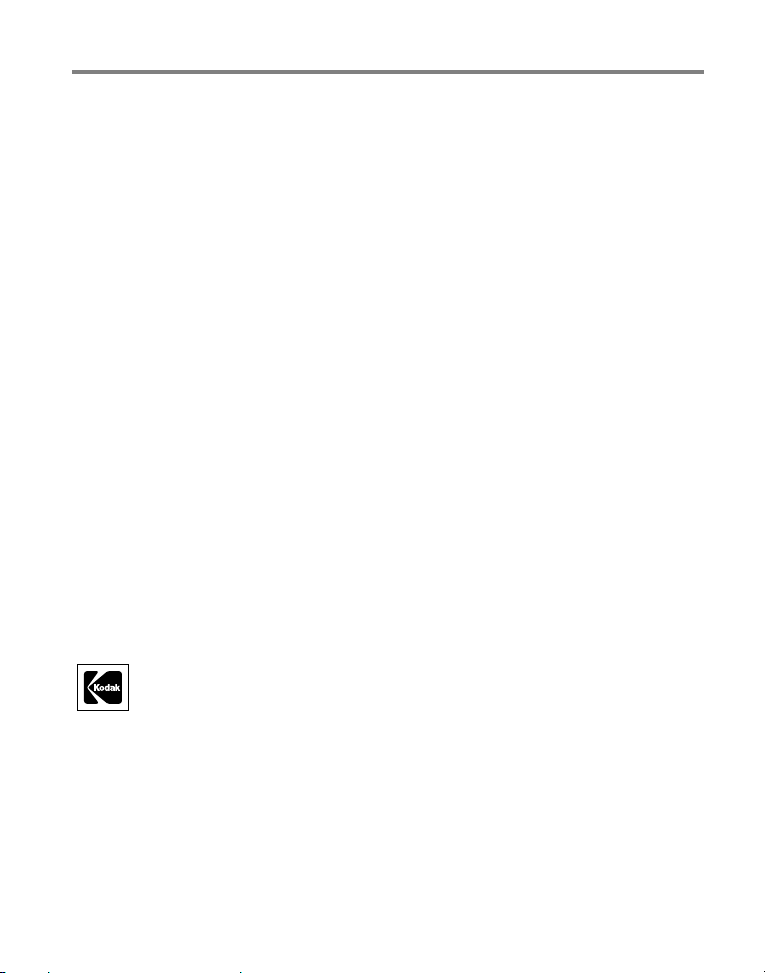
Eastman Kodak Company
Rochester, New York 14650
© Eastman Kodak Company, 2005
Tüm ekran görüntüleri simülasyondur.
Kodak, EasyShare, ImageLink ve XtraLife,
Eastman Kodak Company şirketinin ticari markalarıdır.
P/N 4J4306_tr
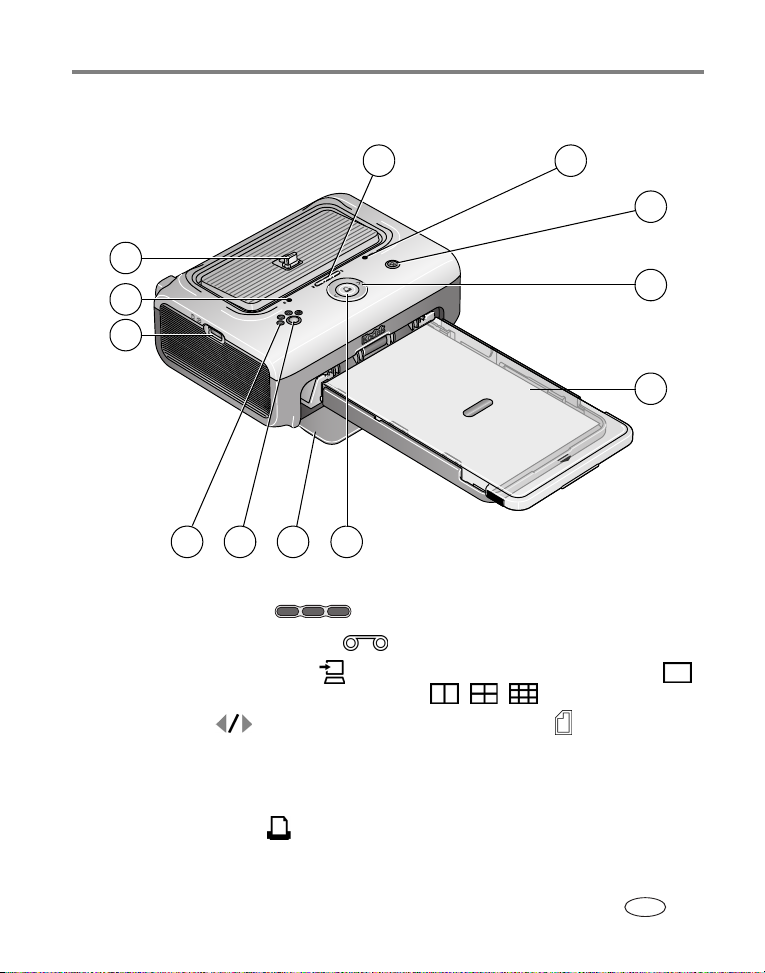
Önden/üstten/yandan görünüm
Ürün özellikleri
1
2
3
12
11
4
10
5
8
9
1 Battery charging (Pil şarj ediliyor) ışıkları/
Refresh (Yenile) butonu
2 Color cartridge (Renkli kartuş) ışığı 8 Picture size (Resim boyutu) butonu
3 Transfer (Aktarım) butonu/ışığı 9 Picture Size (Resim boyutu) ışıkları ,
4 Sol/Sağ kontrol 11 Paper (Kağıt) ışığı
5 Kağıt tepsisi 10 USB cihaz konnektörü (opsiyonel Kodak
6 Print (Bas) butonu/ışığı 12 Kamera konnektörü
6
7
7 Kağıt tepsisi kapısı
, ,
kart okuyucusu veya PictBridge uyumlu
cihaz için)
www.kodak.com/go/support i
TR
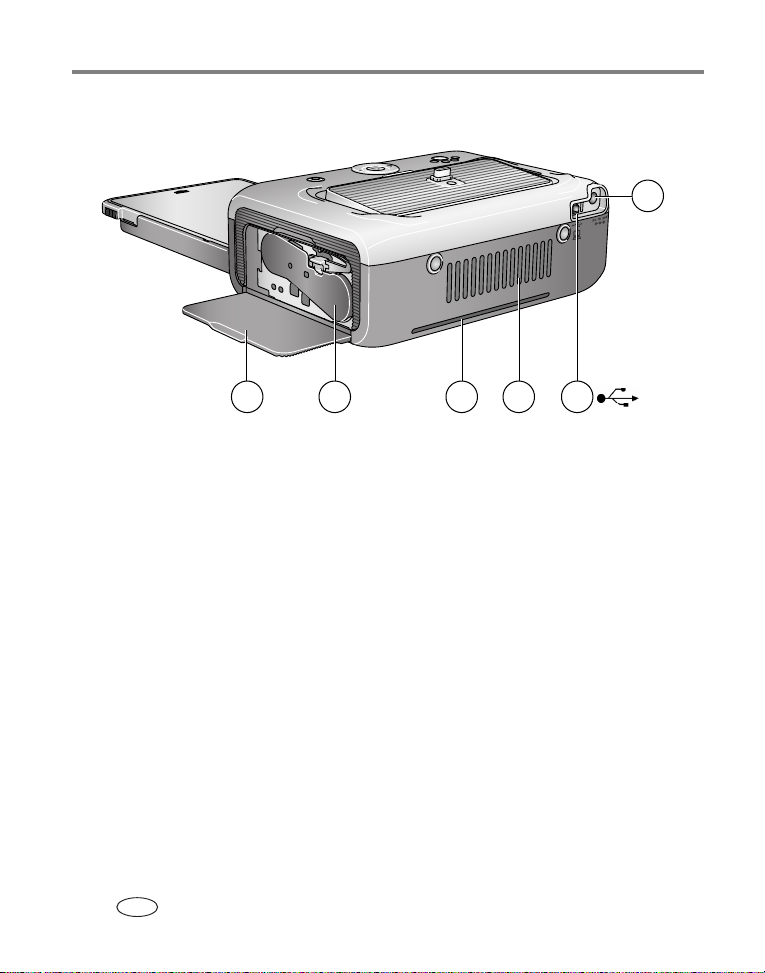
Ürün özellikleri
Arkadan/üstten/yandan görünüm
1
46 5
3
2
1 Güç konnektörü (DC-in) 4 Kağıt yolu için yuva
2 USB konnektör (bilgisayara) 5 Renkli kartuş (resimdeki gibi takılır)
3 Soğutma delikleri 6 Kartuş kapısı
ii www.kodak.com/go/support
TR
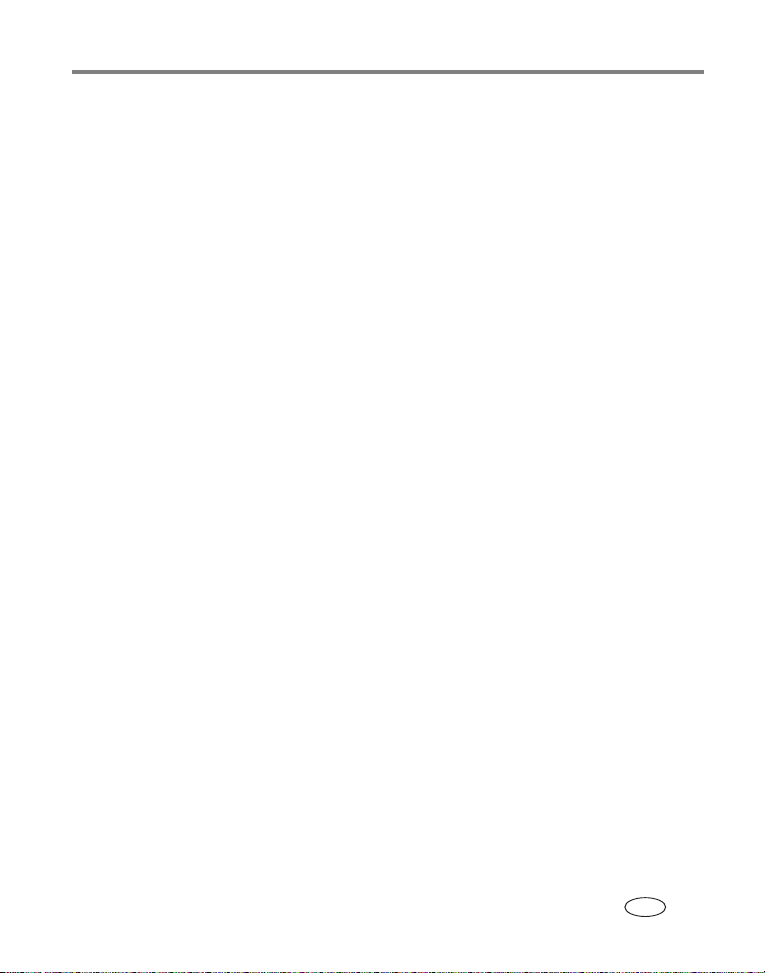
İçindekiler 1
1 Başlangıç .................................................................................................. 1
Yazıcı platformunun yerleştirilmesi.................................................................... 1
Özel kamera montaj parçasının takılması.........................................................2
Güç bağlantısının yapılması.............................................................................. 3
Renkli kartuşun taşınması ve saklanması.........................................................3
Renkli kartuşun takılması ve çıkarılması...........................................................4
Kağıtların taşınması ve saklanması ..................................................................5
Kağıdın yüklenmesi........................................................................................... 6
Kağıt tepsisinin takılması ve çıkarılması ...........................................................7
2 Dijital kameranızın ayarlanması .............................................................. 8
Dijital kameranın platforma bağlanması ve şarj edilmesi ..................................8
Resim kalitesinin ayarlanması......................................................................... 10
Resimlerin baskı için etiketlenmesi .................................................................11
3 Bir bilgisayar olmadan baskı ................................................................ 12
Dijital kameradan baskı yapılması .................................................................. 12
Kodak kart okuyucusundan baskı yapılması................................................... 13
Etiketlenmiş resimlerin basılması.................................................................... 14
PictBridge uyumlu bir cihazdan baskı yapılması............................................. 14
Basılan resim boyutunun değiştirilmesi........................................................... 15
Baskı işleminin iptal edilmesi .......................................................................... 18
Delikli etiketlerin kağıttan çıkarılması.............................................................. 18
4 Yazılımın kurulumu ................................................................................ 19
Minimum sistem gereksinimleri....................................................................... 19
Yazılımın kurulumu ......................................................................................... 19
www.kodak.com/go/support iii
TR
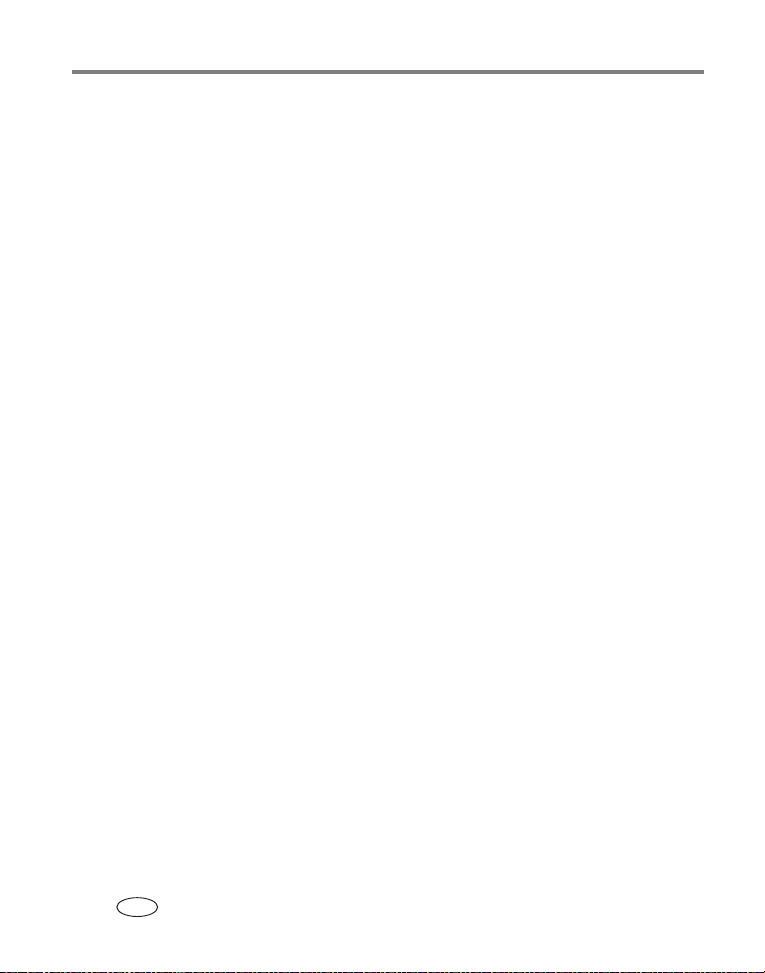
İçindekiler
5 Yazıcı platformunun bir bilgisayar ile birlikte kullanılması ................ 22
Bir bilgisayara bağlantı.................................................................................... 22
Dijital kameradan resimlerin aktarılması .........................................................23
Kodak kart okuyucusundan resimlerin aktarılması.......................................... 24
Bilgisayardan baskı yapmak ........................................................................... 25
Baskı işleminin iptal edilmesi .......................................................................... 28
6 Dikkat ve bakım ...................................................................................... 29
Genel bakım.................................................................................................... 29
Kağıt besleme makarasının temizlenmesi....................................................... 30
Seyahatleriniz sırasında yazıcı platformunun korunması................................ 31
7 Sorun giderme ........................................................................................ 32
Baskı sorunları ................................................................................................32
Aktarma/iletişim sorunları................................................................................ 40
Yazıcı platformu durum ışıkları ....................................................................... 41
8 Yardım alma ............................................................................................ 47
Yararlı bağlantılar............................................................................................ 47
Telefonla müşteri desteği................................................................................ 48
9 Ek ............................................................................................................. 50
Yazıcı platformu teknik özellikleri.................................................................... 50
Önemli güvenlik talimatları.............................................................................. 51
Pil ömrünün uzatılması.................................................................................... 52
Yazılım ve bellenimin yükseltilmesi................................................................. 53
İlave dikkat ve bakım bilgileri .......................................................................... 53
Garanti ............................................................................................................ 54
Uyum bilgileri................................................................................................... 56
iv www.kodak.com/go/support
TR
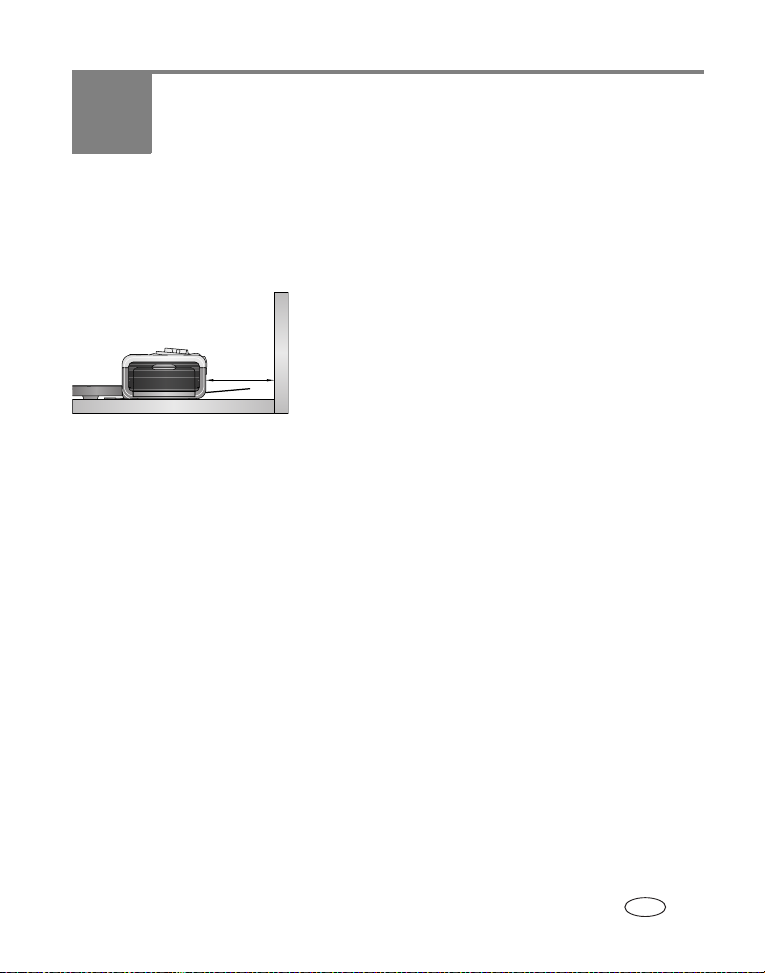
1 Başlangıç
Yazıcı platformunun yerleştirilmesi
■ Yazıcı platformunu kuru ve doğrudan güneş ışığı almayan bir yerde, düz, temiz ve
tozdan arındırılmış bir yüzeye yerleştirin.
■ Kağıdın rahat hareket edebilmesi için yazıcının
arkasında en az 12,7 cm boş alan bırakın.
12,7 cm
■ Yazıcı platformu ve kağıtların yüksek seviyede toz ve kire maruz kalacağı
havalandırma kanalı, açık kapılar bulunan yerler veya sık sık insanların geçtiği
yerlere yerleştirmeyin. Havadan kaynaklanan kir parçacıkları resim kalitesini
etkileyebilir.
■ Kablo bağlayıp sökebilmek, renkli kartuşu değiştirmek ve kağıt eklemek için yazıcı
platformunun her tarafında yeterli boş alan bırakın.
■ Düzgün havalandırma için yazıcının üst ve
arkasının kapalı olmadığından emin olun.
■ Güç veya USB kablolarını bağlarken, kabloları
yazıcı platformunun ön ve arkasında, kağıt yolunun
uzağında tutun.
www.kodak.com/go/support 1
TR

Başlangıç
Özel kamera montaj parçasının takılması
ÖNEMLİ:
Kodak EasyShare dijital kameranız için özel kamera montaj parçasını ve diğer
aksesuarları
Kamerayı platforma bağlamak için dijital kameranız ile birlikte gelen özel
montaj parçasını kullanın, aksi takdirde kamera yazıcı platformuna tam
oturmayabilir.
■ Kameranızla birlikte gelen özel montaj parçasını
yerleştirin ve takın.
ÖNEMLİ:
Kamera konnektörünüze bağlı olarak Kodak
platform adaptörü D-26'yı da kullanmanız
gerekebilir. Platform adaptörü ile birlikte gelen
talimatlara başvurun.
a Konektör üzerindeki ambalaj malzemesini
çıkartın.
b Montaj parçasının arkasındaki çıkıntıları, yazıcı
platformunun arka tarafındaki yuvalara takın.
c Montaj parçasının ön tarafını aşağı doğru bastırın
ve yerine oturtun.
www.kodak.com/go/accessories İnternet sitesinden satın alabilirsiniz.
2 www.kodak.com/go/support
TR
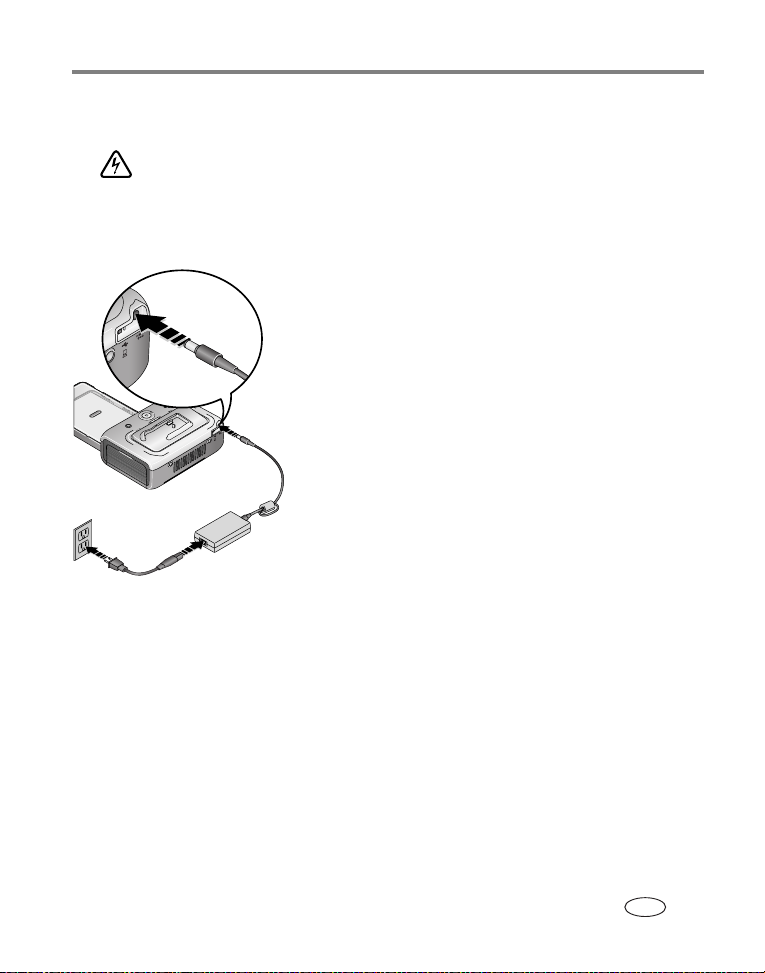
Başlangıç
Güç bağlantısının yapılması
ELEKTRİK ÇARPMASI RİSKİ:
Sadece, yazıcı platformu ile birlikte verilen AC adaptörünü kullanın.
Başka adaptörler veya kablolar kameranıza, yazıcı platformuna veya
bilgisayarınıza zarar verebilir.
1 Kamerayı yazıcı platformundan çıkarın.
2 AC güç kablosunu AC güç adaptörüne, ardından
yazıcı platformunun arkasına bağlayın.
NOT: Yazıcı platformunuz ile birlikte verilen AC kablosu montaj
gerektirmeyebilir ve resimde gösterilenden faklı olabilir.
3 AC güç kablosunu prize takın.
AC kablosunu ve diğer aksesuarları
www.kodak.com/go/accessories İnternet sitesinden
satın alabilirsiniz.
Renkli kartuşun taşınması ve saklanması
■ Baskıda en iyi kaliteyi elde etmek için, renkli kartuşu sıcaklığın en fazla 30° C
olduğu yerlerde saklayın.
■ Şerit üzerinde parmak izi kalmaması için, renkli kartuşu makaranın uçlarından
tutarak taşıyın.
■ Renkli kartuşu doğrudan güneş ışığından ve yüksek sıcaklıklardan (örnegin; güneş
altına park edilmiş bir araç) uzak tutun.
www.kodak.com/go/support 3
TR

Başlangıç
Renkli kartuşun takılması ve çıkarılması
1 Yazıcı platformunun yan tarafındaki kartuş kapağını açın.
2 Renkli kartuş şeridinde gevşeme olup olmadığını
kontrol edin.
Gevşemeyi gidermek için kartuş makarasına
bastırın ve ardından makarayı saat yönünde
döndürün.
ÖNEMLİ:
3 Renkli kartuşu, etiketli tarafı yukarı gelecek ve ok
4 Kartuş kapağını kapatın.
Makarayı gereğinden fazla döndürmemeye
dikkat edin. Aksi takdirde, alabileceğiniz baskı
sayısı azalabilir.
işareti yazıcı platformunu gösterecek şekilde
kaydırın. Kartuşu, yerine "klik" sesi çıkararak
oturana kadar bastırın.
ÖNEMLİ:
Bir kağıt hatası meydana geldiğinde renkli kartuş yerinde kilitlenebilir.
Öncelikle kağıt hatasını gidermeden kartuşu çıkarmaya çalışmayın. Kartuşu
çıkartmadan önce Paper (Kağıt) ışığının söndüğünden emin olun (bkz. Paper
(Kağıt) ışığı,
Yazıcı platformu durum ışıkları, sayfa 41
).
Renkli kartuşu çıkarmak için renkli kartuş kapağını
açın, ardından yeşil kola bastırın ve kartuşu dışarı
kaydırın.
4 www.kodak.com/go/support
TR
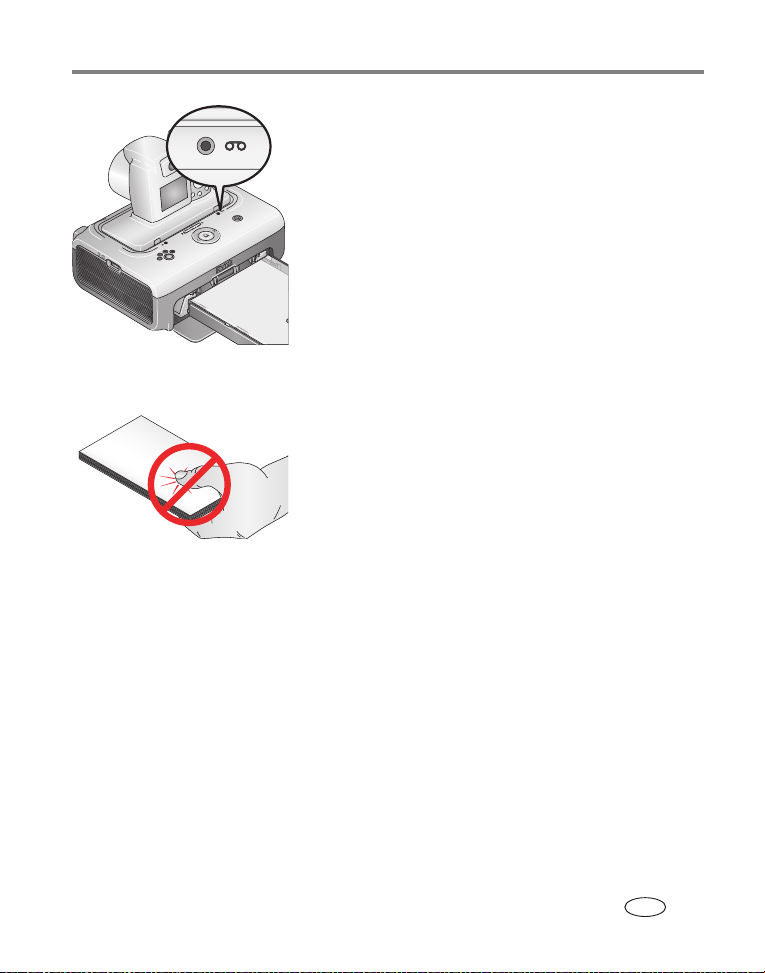
■ Kartuş bitmeye yaklaştığında, renkli kartuş ışığı
birkaç saniye süreyle, yavaşça yanıp söner.
■ Kartuş tamamen bittiğinde, Color cartridge (Renkli
kartuş) ışığı sarı renkte yanar.
Yeni bir renkli kartuş taktıktan sonra, kartuş hatasını
gidermek ve baskıya devam etmek için Print (Bas)
butonuna basın.
Kağıtların taşınması ve saklanması
■ Parmak izi çıkmaması için kağıtları kenarlarından
veya delikli etiketlerinden tutarak taşıyın. Kağıdın
parlak tarafına dokunmayın.
■ Saklamak için, kağıt tepsisini çıkarın ve ardından,
toz ve kir girmesini önlemek için kağıt tepsisi
kapağını ve kağıt tepsisi kapısını kapatın. Kağıtları
yatay olarak saklayın
■ Kağıtları doğrudan güneş ışığından ve yüksek sıcaklıklardan (örneğin;
altına park edilmiş bir araç) uzak tutun.
güneş
Başlangıç
www.kodak.com/go/support 5
TR
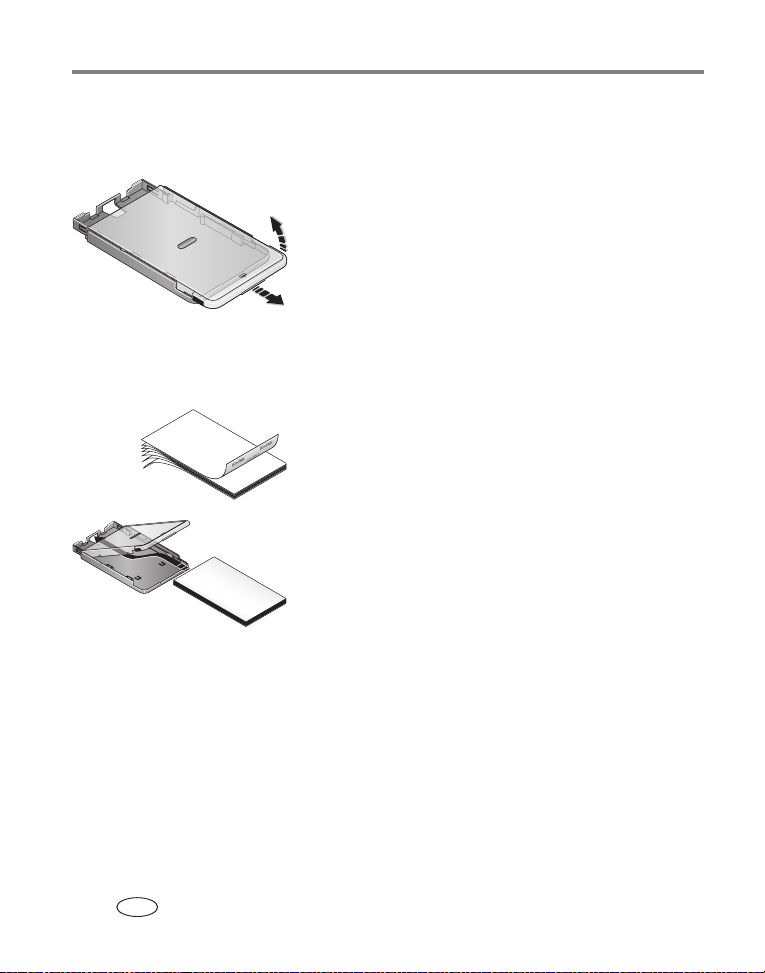
Başlangıç
Kağıdın yüklenmesi
1 Eğer takılıysa, kağıt tepsisini yazıcı platformundan çıkarın (bkz. sayfa 7).
2 Kağıt tepsisi kapağı yerine oturma sesi çıkarana
kadar, yaklaşık 3 cm kaydırın ve kağıt tepsisi
kapağının arkasını kaldırın.
ÖNEMLİ:
3 Yaprakların birbirine yapışmasını önlemek için
4 Kağıtları Kodak logosu aşağı bakacak biçimde kağıt
5 Kağıt tepsisi kapağını kapatın.
En fazla 25 yaprak yükleyebilirsiniz. Aşırı
yüklemeyi önlemek için, kağıt tepsisinin iç
kısmındaki üst sınır çizgisini kılavuz olarak
kullanın.
Delikli etiketi olmayan kağıtları yüklemeyin.
Parmak izi çıkmaması için kağıdın parlak
tarafına dokunmayın.
kağıtları dikkatle "yelpazeleyin".
tepsisine yükleyin.
Kodak renkli kartuş ve kağıt setini ve diğer aksesuarları Kodak ürünleri satıcılarından
veya aşağıdaki adresi ziyaret ederek satın alabilirsiniz:
www.kodak.com/go/accessories.
6 www.kodak.com/go/support
TR
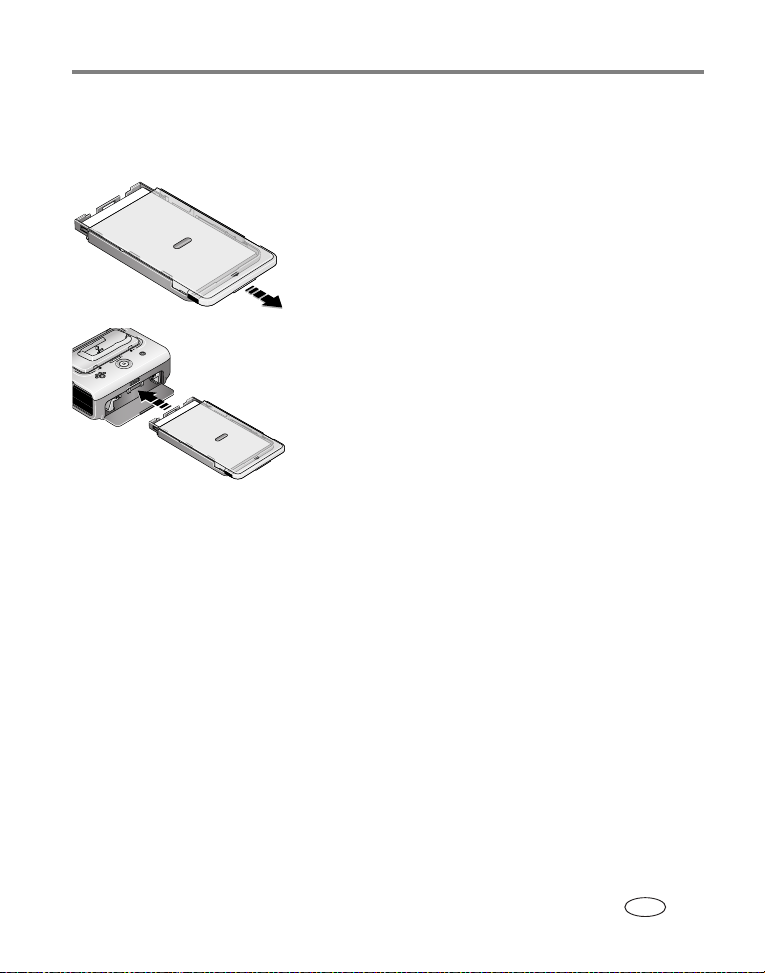
Başlangıç
Kağıt tepsisinin takılması ve çıkarılması
1 Yazıcı platformundaki kağıt tepsisi kapısını açın.
2 Kağıt tepsisi kapağı yerine oturma sesi çıkarana
kadar, yaklaşık 3 cm arkaya kaydırın.
3 Kağıt tepsisini yazıcı tepsi yuvasına kilitlenene
kadar kaydırın.
ÖNEMLİ:
Kağıt tepsisini çekerek çıkarın.
Toz ve başka yabancı madde girmesini önlemek için kağıt tepsisi kapağını ve kağıt
tepsisi kapısını kapatın.
■ Kağıt tepsisi boşaldığında, Paper (Kağıt) ışığı sürekli sarı renkte yanar.
Kağıt tepsisini tekrar doldurup taktıktan sonra, Kağıt hatasını gidermek ve baskıya
devam etmek için Print (Bas) butonuna basın.
Kağıt tepsisinin yazıcı platformuna kare
biçiminde tam olarak oturmasını sağlamak için,
kağıt tepsisi kapağının takma işlemi sırasında
tamamen açık olduğundan emin olun.
www.kodak.com/go/support 7
TR
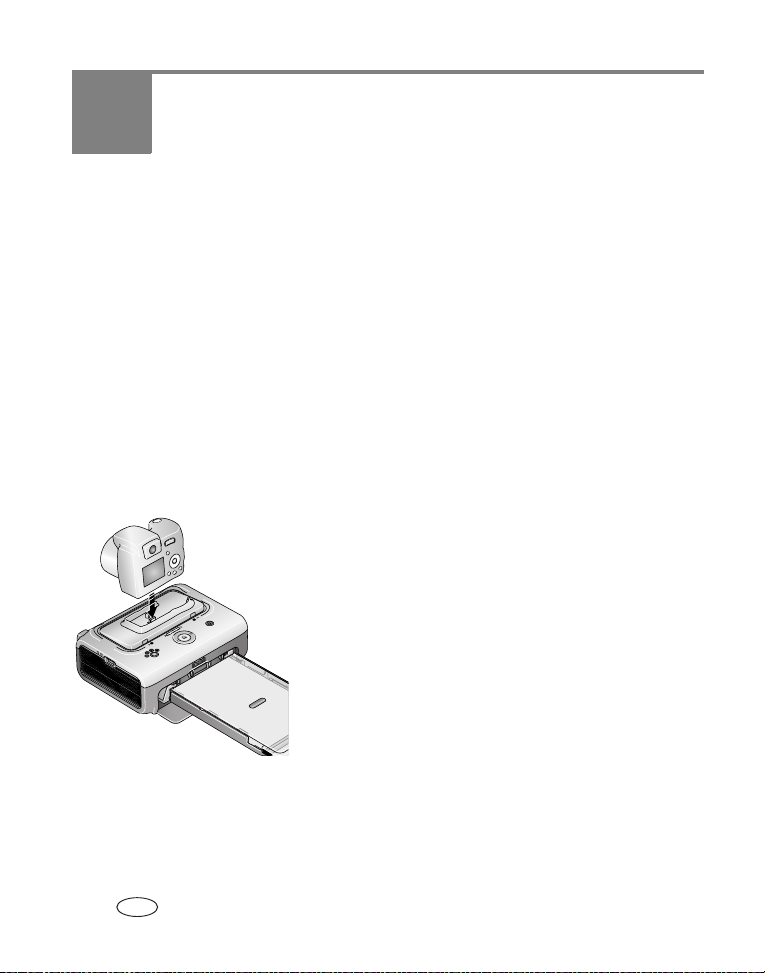
2 Dijital kameranızın ayarlanması
Dijital kameranın platforma bağlanması ve şarj edilmesi
Dijital kameranızı platforma bağladığınızda, doğrudan kameradan baskı yapabilir,
resimleri kameradan bilgisayara aktarabilir ve kamera pilini şarj edebilirsiniz.
Kodak EasyShare printer dock series 3 yazıcı platformları, ImageLink baskı sistemiyle
uyumludur. Buna göre, Kodak EasyShare dijital kameraları platforma bağlamanın yanı
sıra, ImageLink sistemiyle uyumlu başka marka dijital kameraları da platforma
bağlayabilirsiniz.
1 Printer dock'a bir özel fotoğraf makinesi ekinin takılı olduğundan emin olun
(bkz.
sayfa 2). Eğer fotoğraf makinenizde bir Kodak Ni-MH şarj edilebilir dijital
fotoğraf makinesi pili ya da Kodak Li-Ion şarj edilebilir dijital fotoğraf makinesi pili
kullanılıyorsa, şarj edilmesi için fotoğraf makinenize takın.
2 Kamerayı yazıcı platformuna yerleştirin. Konnektörü
bastırarak yerine oturtun.
Kamera bilek bandını veya boyun askısını yazıcı
platformunun önünde ve arkasında yer alan kağıt
yollarından uzak tutun.
Artık, kamera gücü pil yerine yazıcı platformundan
sağlanmaktadır.
■ Kodak EasyShare Ni-MH şarj edilebilir pil paketi ve
Kodak EasyShare Li-Ion şarj edilebilir pilleri
yaklaşık 3 saatte şarj olur.
8 www.kodak.com/go/support
TR
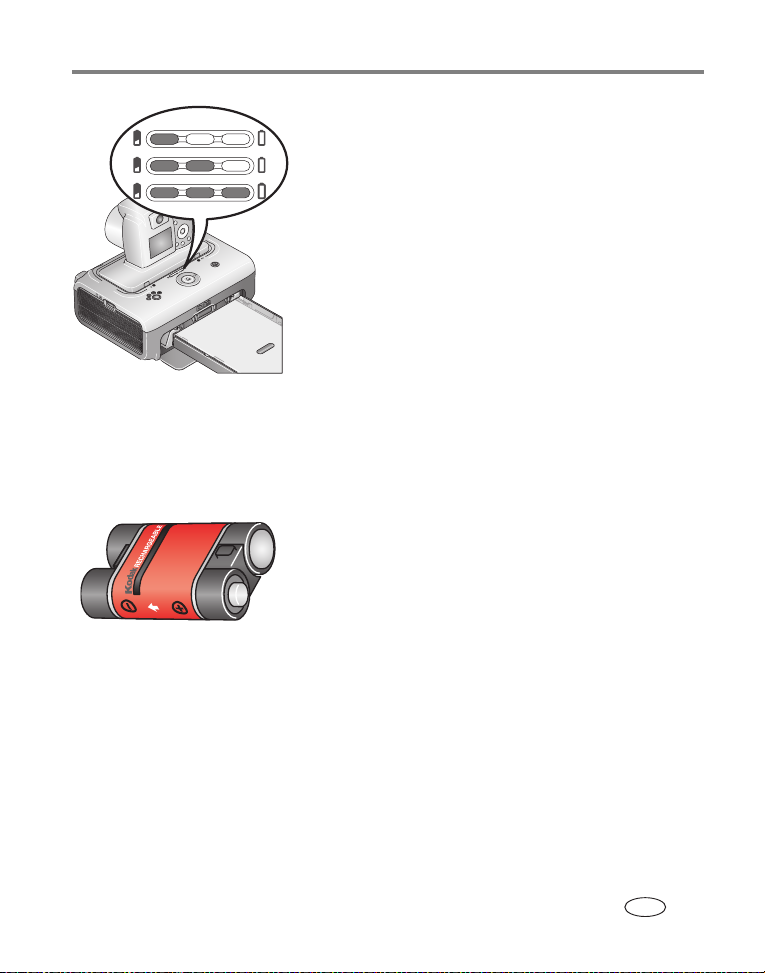
Dijital kameranızın ayarlanması
■ Şarj işlemi devam ederken Battery charging
Şarj Ediliyor) ışığı yanar. Şarj işlemi
(Pil
tamamlandığında her üç ışık da yanar.
■ Şarjı korumak için kameranızı yazıcı platformuna
bağlı tutabilirsiniz.
Kodak EasyShare fotoğraf makinesi ve dock
uyumluluğu için
www.kodak.com/go/adapterkitchart
adresini ziyaret edin.
ImageLink sistemiyle uyumlu diğer marka piller
hakkında bilgi için kameranın kullanım kılavuzuna
bakın.
Kodak Ni-MH şarj edilebilir dijital fotoğraf makinesi pilinin yenilenmesi
ÖNEMLİ:
NOT: Tam bir yenileme süreci, pil paketinizde kalan şarj miktarına bağlı olarak 8 saat kadar sürer. En iyi
1 Ni-MH şarj edilebilir pil paketinin kameranın içinde olduğundan emin olun.
2 EasyShare kameranızı yazıcı platformuna yerleştirin (bkz. sayfa 8).
Pil yenileme özelliği sadece Kodak Ni-MH şarj edilebilir dijital fotoğraf makinesi
piliyle kullanılabilir. Li-Ion pillerin yenilenmesine gerek yoktur.
Kodak EasyShare Ni-MH şarj edilebilir pil paketini
kullanırken, her şarj için çektiğiniz resim sayısı
20'den azsa, ilgili ipuçları için bkz.
Pil ömrünün
uzatılması, sayfa 52. Eğer bu ipuçları yardımcı
olmuyorsa, pilin yenilenmesi gerekebilir. Yenileme
sürecinde pil paketi tamamen boşaltılır ve ardından
tamamen şarj edilir.
sonucu elde etmek için pil paketi yenileme işlemini gece gerçekleştirin; şarj boşaltma/şarj etme
sürecini kesinlikle bölmeyin.
www.kodak.com/go/support 9
TR
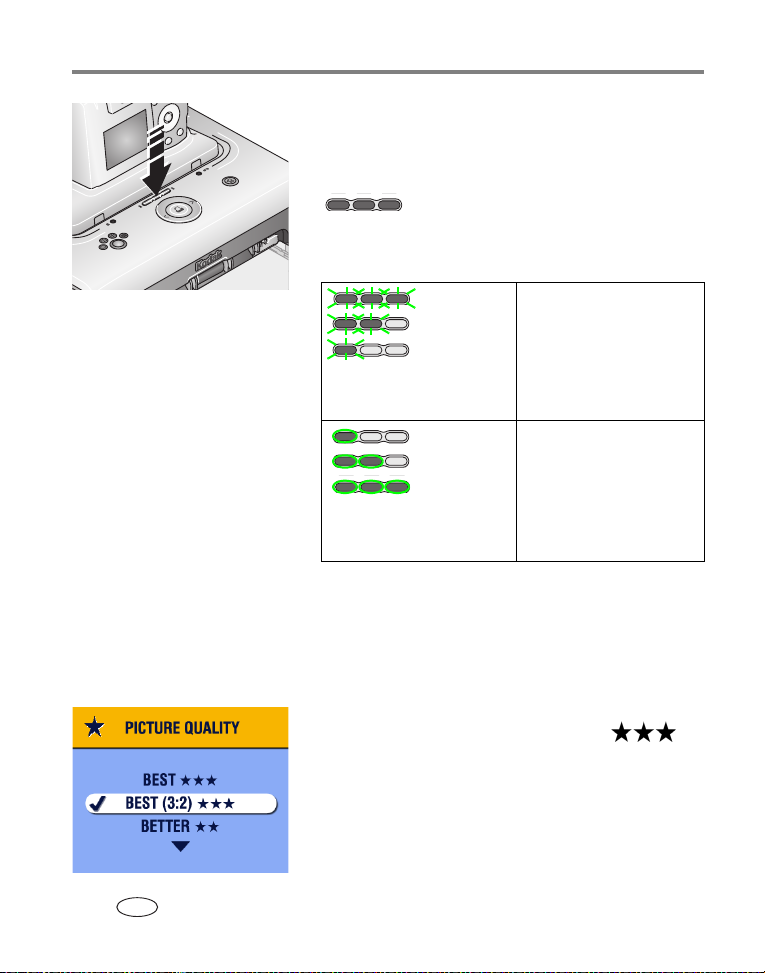
Dijital kameranızın ayarlanması
3 Battery charging (Pil Şarj Ediliyor) ışıkları yeşil
renkte yanıp sönmeye başlayana kadar (yaklaşık
saniye süreyle) Battery charging (Pil Şarj Ediliyor)
5
ışıkları/Refresh (Yenile) butonunu basılı tutun
.
Yenileme sürecinin durumu şarj ışıklarıyla
izlenebilir:
Yeşil renkte
yanıp
sönen,
giderek
zayıflayan
ışıklar
Yeşil renkte
yanan,
giderek
canlanan
ışıklar
Pil paketi şarjı boşaltılıyor
(şarj boşaltma işlemi
devam ederken ışıklar
söner).
Pil paketi şarj ediliyor
etme işlemi devam
(şarj
ederken ışıklar yanar).
Şarj işlemi
tamamlandığında her üç
ışık da yanar.
Dijital fotoğraf makineniz için bir Kodak Ni-MH şarj edilebilir dijital fotoğraf makinesi pili
satın almak istiyorsanız,
www.kodak.com/go/accessories adresini ziyaret edin. Pil
uyumluluğu için fotoğraf makinenizin kullanım kılavuzuna başvurun.
Resim kalitesinin ayarlanması
Resim çekmeden önce, dijital kameranızın resim
3:2
kalitesi ayarını (veya çözünürlüğünü)
olarak değiştirin. Bu sayede, çektiğiniz fotoğrafların
yazıcı platform kağıdı üzerine orantılı olarak taşınması
ve fotoğrafların istemeden kırpılması önlenmiş olur.
Daha fazla bilgi için kameranızın kullanıcı
kılavuzuna başvurabilirsiniz.
10 www.kodak.com/go/support
TR
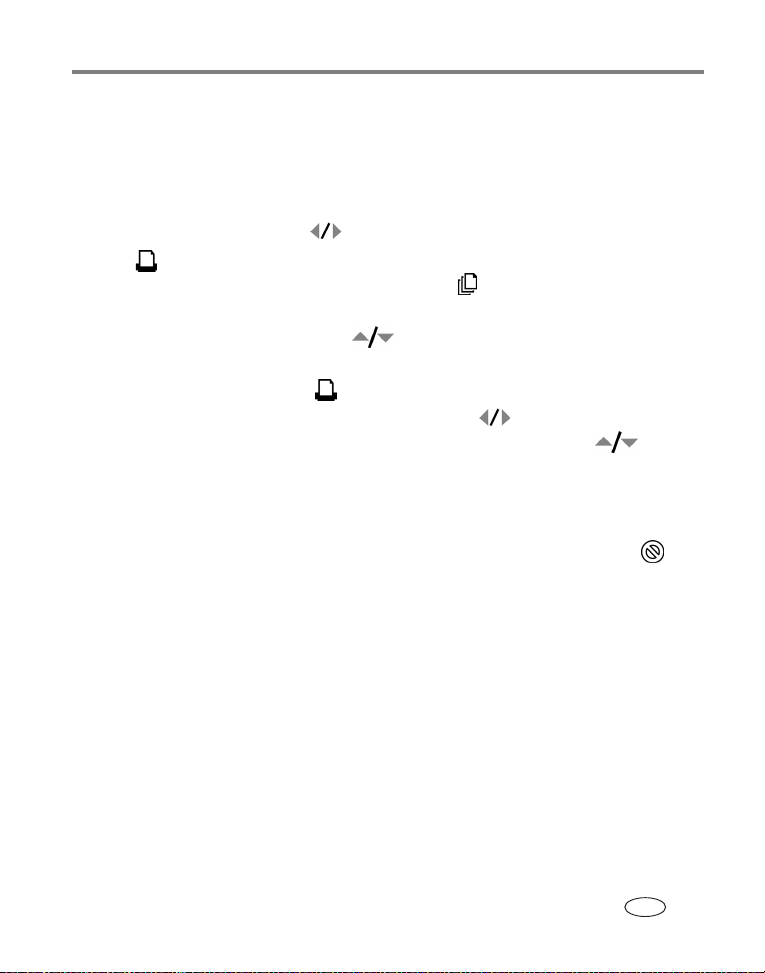
Dijital kameranızın ayarlanması
Resimlerin baskı için etiketlenmesi
NOT: Aşağıdaki prosedür, Kodak EasyShare dijital kameralar için geçerlidir. ImageLink sistemiyle uyumlu diğer
marka kameralarda resimlerin etiketlenmesi hakkında bilgi için kameranın kullanım kılavuzuna bakın.
1 Fotoğraf makinenizdeki Share (Paylaş) düğmesine basın.
2 Bir resmin yerini bulmak için butonuna basın.
3 Print (Bas) seçeneğinin belirginleştiğinden emin olun (geçerli resim saklama
alanındaki tüm resimleri etiketlemek için Print All (Tümünü Bas) seçeneğinin
belirginleştiğinden emin olun), ardından OK (Tamam) butonuna basın.
4 Kopya sayısını (0-99) seçmek için butonuna basın. Varsayılan değer bir'dir.
Sıfır, seçilmiş bir resmin etiketini kaldırır.
Durum alanında Print (Yazdır) ikonu görüntülenecektir.
■ Baskı miktarını diğer resimlere uygulamak için, butonuna basıp yerlerini
bulun. Baskı miktarını olduğu gibi bırakın veya değiştirmek için
butonuna basın.
5 OK (Tamam) butonuna basın.
6 Çıkmak için Share (Paylaş) butonuna basın.
NOT: Tüm resimlerden baskı etiketini kaldırmak için: Share (Paylaş) menüsünde Cancel Prints
(Baskıları İptal Et) seçeneğini seçin ve ardından OK (Tamam) butonuna basın.
Etiketli resimleri dijital kameranızdan basmak için bkz. sayfa 14. Etiketli resimleri
bilgisayarınızdan basmak için bkz. sayfa 25
www.kodak.com/go/support 11
TR
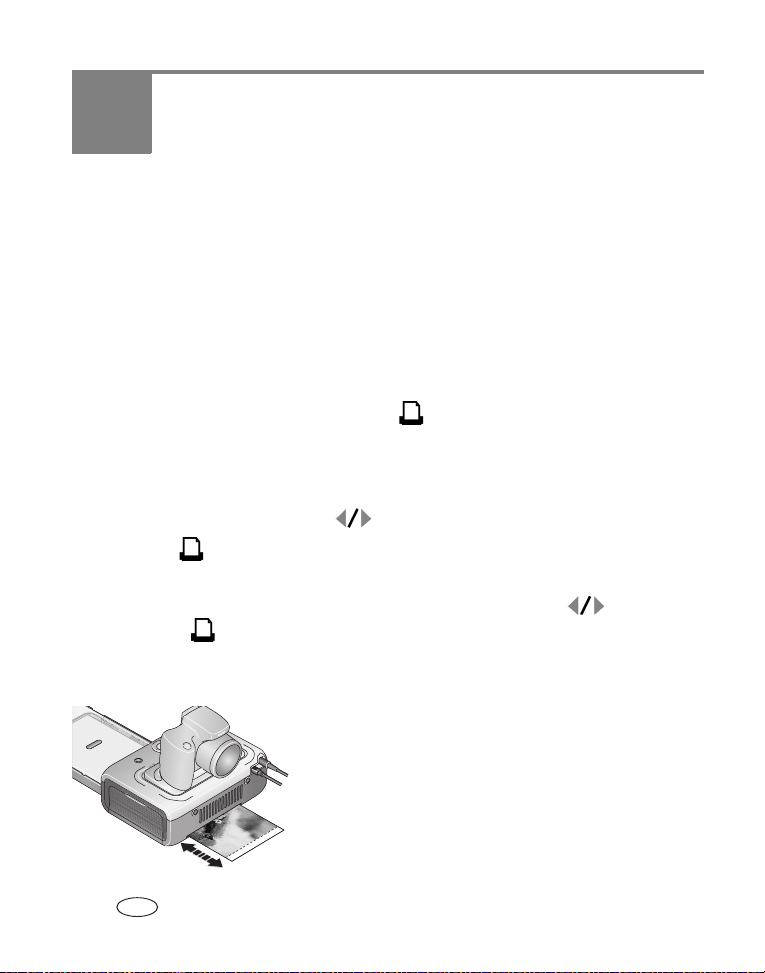
3 Bir bilgisayar olmadan baskı
ÖNEMLİ:
Kağıdı, kağıt tepsisini veya kamerayı çıkartmadan önce baskı işleminin
tamamlanmasını bekleyin. Aksi takdirde, hatalı kağıt besleme veya tıkanıklık
gibi durumlar meydana gelebilir.
Dijital kameradan baskı yapılması
1 Kameranızla bir fotoğraf çekin (bkz. kamera kullanım kılavuzu).
2 Kamerayı yazıcı platformuna yerleştirin (bkz. sayfa 8).
Kamera ekranında geçerli veya en son çekilmiş fotoğraf görüntülenir.
■ Geçerli resmi basmak için Print (Bas) butonuna basın.
NOT: Eğer dijital kameranızı kullanarak resimleri etiketlemişseniz geçerli resim yerine etiketlenmiş tüm
resimler basılacaktır (bkz.
■ Basmak üzere resimleri incelemek ve seçmek için yazıcı platformu üzerindeki
Sol/Sağ kontrol düğmelerini,
3 Print (Bas) butonuna basın.
Kopya ekranı gösterilir.
■ Birden fazla kopya basmak üzere kopya sayısını seçmek için butonuna ve
ardından butonuna basın.
(Herhangi bir butona basmazsanız, 10 saniye sonra baskı işlemi otomatik olarak
başlayacaktır.)
sayfa 14).
kullanın.
Print (Bas) ışığı yanıp söner ve baskı başlar. Kağıt,
biten baskı çıkmadan önce, baskı işlemi boyunca
dört kez döner. İlk üç geçişte sarı, kırmızı ve mavi
renk katmanları uygulanır, dördüncü geçişte ise
görüntüyü koruyan Kodak XtraLife katı uygulanır.
12 www.kodak.com/go/support
TR
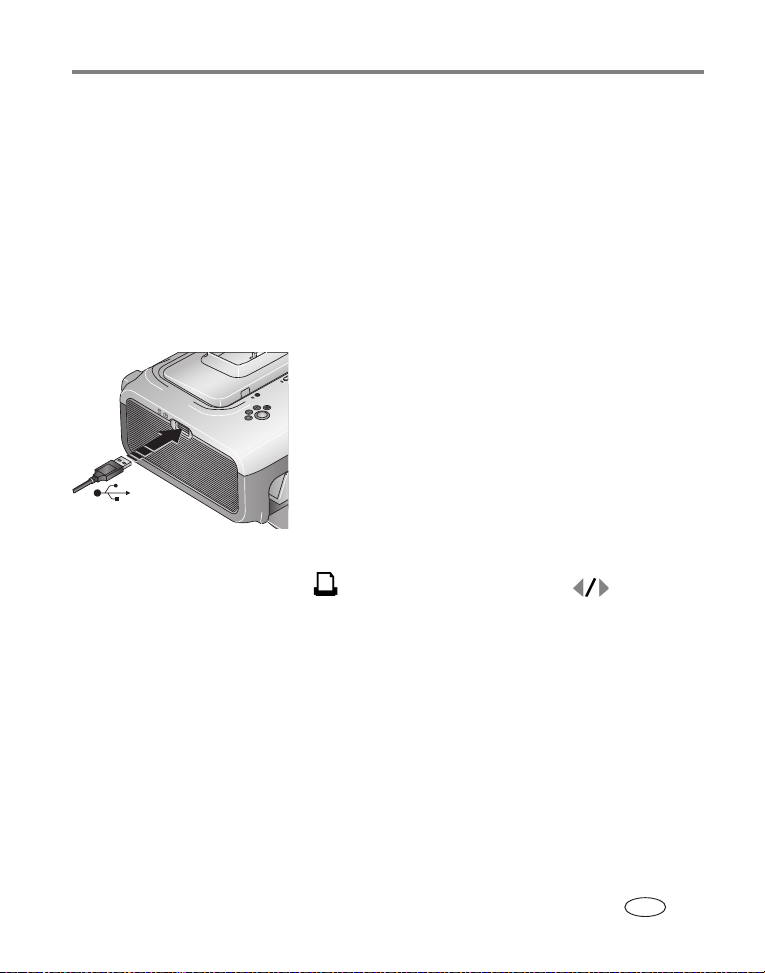
Bir bilgisayar olmadan baskı
Kodak kart okuyucusundan baskı yapılması
Kodak EasyShare printer dock series 3 yazıcı platformları, Kodak 8-in-1 kart
okuyucusu ve Kodak 6-in-1 kart okuyucusu ile uyumludur (her biri ayrı satılır). Diğer
Kodak USB kart okuyucuları da yazıcı platformu ile çalışabilirler; ancak diğer
markaların kart okuyucuları desteklenmez.
1 En iyi sonuçları elde etmek için, bellek kartınızdaki resimleri baskı için etiketleyin
sayfa 11 veya kamera kullanım kılavuzu). Bellek kartınızdaki resimleri
(bkz.
etiketlemezseniz, sadece kartınızdaki en son resmi basma seçeneğine sahip
olursunuz.
2 Kart okuyucudan gelen USB konnektörünü, yazıcı
platformunun yan tarafında bulunan USB
konnektörüne takın.
NOT: Kart okuyucusu önceden takılı ancak bağlantı kesilmişse,
bağlantıyı yeniden sağlamak için USB kablosunu sökün ve
tekrar bağlayın.
3 Bellek kartını kart okuyucusuna takın (ayrıntılar için
kart okuyucu kullanım kılavuzuna bakın). Bir
seferde birden fazla kart takmayın.
4 Baskı işlemini başlatmak için butonuna veya iptal etmek için butonuna
basın.
Kodak okuyucuyu ve diğer aksesuarları Kodak ürünleri satıcınızdan veya aşağıdaki
İnternet sitesini ziyaret ederek satın alabilirsiniz:
www.kodak.com/go/accessories.
www.kodak.com/go/support 13
TR
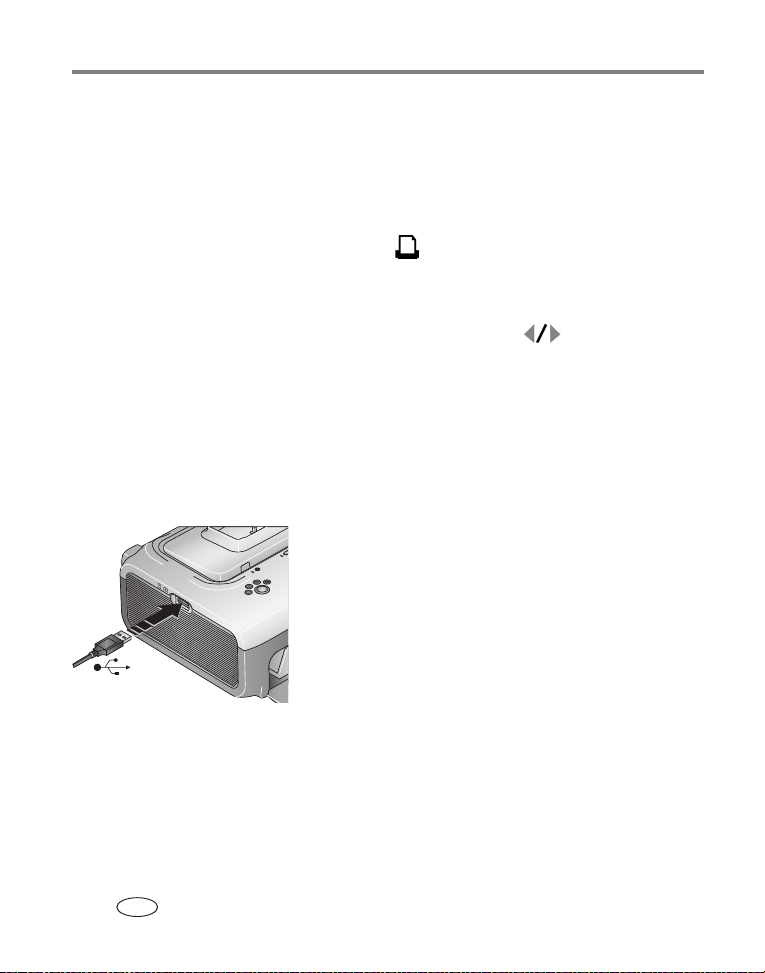
Bir bilgisayar olmadan baskı
Etiketlenmiş resimlerin basılması
Eğer kamera veya bellek kartınızda baskı için etiketlenmiş resimler varsa
(bkz. sayfa 11 veya kamera kullanım kılavuzu), yazıcı platformu öncelikle etiketlenmiş
olan resimlerin basılması seçeneğini sunar. Kameranız platforma takılmışsa, kamera
ekranında etiketli resimlerin bulunduğuna dair bir mesaj belirir.
■ Etiketlenmiş resimleri basmak için — butonuna basın.
Print (Bas) ışığı yanıp söner, baskı başlar ve etiketli resimler basılır. Etiketlenmiş
resimler basılırken, baskı etiketleri kamera veya kartınızdan kaldırılır.
■ Etiketlenmiş resimleri basma işlemini geçmek için — butonuna basın.
10 saniye süreyle bir işlem yapılmazsa bu mesaj kaybolur.
PictBridge uyumlu bir cihazdan baskı yapılması
Kodak EasyShare printer dock series 3 yazıcı platformlarında, herhangi bir PictBridge
uyumlu kamera veya aygıttan baskı yapabilmenizi sağlayan PictBridge teknolojisi
kullanılmaktadır.
1 PictBridge uyumlu cihazdan gelen USB cihaz
konnektörünü, yazıcı platformunun yan tarafında
bulunan USB konnektörüne takın.
NOT: PictBridge uyumlu cihaz önceden takılı ancak bağlantı
kesilmişse, bağlantıyı yeniden sağlamak için USB kablosunu
sökün ve tekrar bağlayın.
2 PictBridge uyumlu cihazı kullanarak resimleri inceleyebilir, baskı seçeneklerini
seçebilir ve baskı yapabilirsiniz. Ayrıntılı bilgi için cihazınızın kullanım kılavuzuna
başvurun.
14 www.kodak.com/go/support
TR
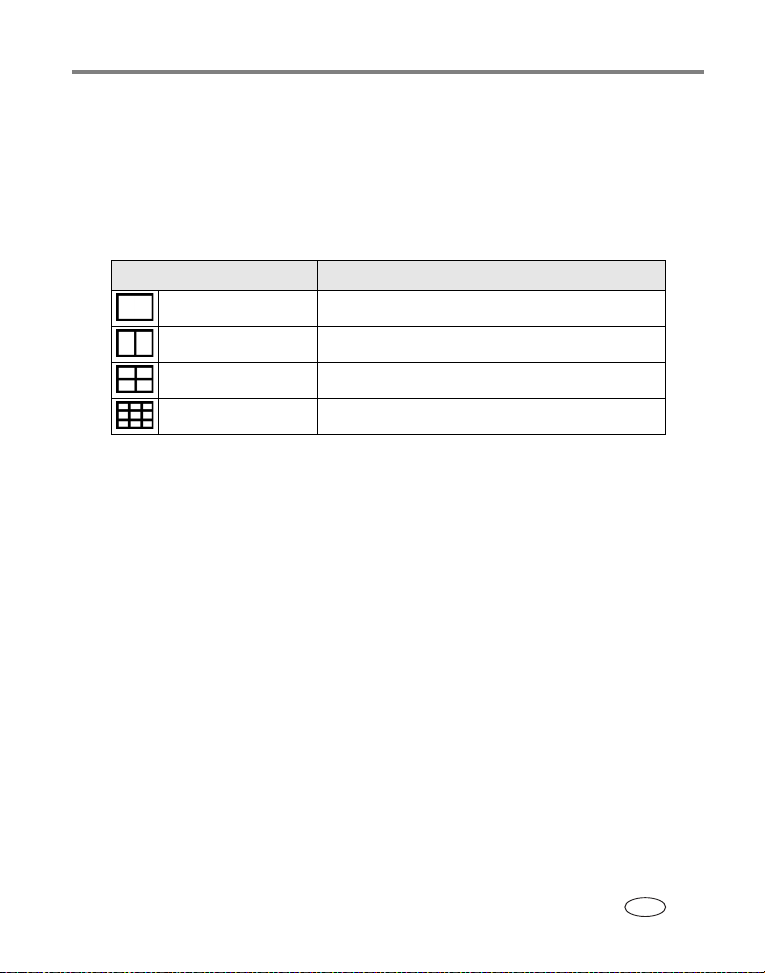
Bir bilgisayar olmadan baskı
Basılan resim boyutunun değiştirilmesi
1 Dijital kameradan (bkz. sayfa 12), Kodak kart okuyucudan (bkz. sayfa 13) veya
PictBridge uyumlu cihazdan (bkz. sayfa 14) baskı prosedürlerine başvurunuz.
2 Baskı işlemi öncesinde, seçim yaparken veya ayarları değiştirirken, Picture Size
(Resim boyutu) butonuna arka arkaya basarak değerler arasında gezinebilir ve bir
resim boyutu seçebilirsiniz.
Resim Boyutu ayarı Bir sayfa için baskı sayısı ve boyutu
1 up (tam fotoğraf) Bir adet 100 x 150 mm fotoğraf
2 up (kart boyutu) En fazla iki adet 54 x 85 mm fotoğraf
4 up (cüzdan boyutu) En fazla dört adet 50 x 75 mm fotoğraf
9 up (mini fotoğraf) En fazla dokuz adet 34 x 50 mm fotoğraf
3 Diğer ayarları değiştirin veya baskı işlemine başlayın.
Varsayılan resim boyutunu değiştirmek için:
■ Bir resim boyutu seçin (açıklaması yukarıda), ardından Picture Size
boyutu) butonuna basın ve 4 saniye basılı tutun.
(Resim
Seçilen Picture Size (Resim Boyutu) ışığı yanıp söner, ardından sabit bir şekilde
yanmaya devam eder.
Resim boyutunun kopya sayısına etkisi
Birçok durumda, resim boyutu ayarı, basılacak kopya sayısını da belirler. Örneğin,
up ayarını seçerek bir resmi basmak istediğinizde, bir yaprak kağıda 2 kopya basılır.
2
Etiketlenmiş resimleri basarken (bkz. sayfa 14), basılan kopya sayısı kameranız veya
cihazdaki ayarlara göre belirlenir. Örneğin, kameranızda bulunan üç resmin her biri
birer kopya basılacak şekilde etiketlenmiş ve yazıcı platformunda 4 up ayarı
seçilmişse, bir yaprak kağıda üç adet 50 x 75 mm boyutunda resim basılır.
En iyi sonuçları elde etmek için, kağıt üzerindeki beyaz alanın optimum seviyede
kullanılmasını sağlayan bir resim boyutu veya kopya sayısı (kameranız veya cihaz
üzerinde) seçin.
www.kodak.com/go/support 15
TR

Bir bilgisayar olmadan baskı
NOT: PictBridge uyumlu bir cihazdan baskı alınırken (bkz. sayfa 14), resim boyutu ve kopya sayısı cihazın
çoklu gösterim ve kopya sayısı ayarlarından belirlenir. Baskıdan önce cihazınızdaki bu ayarları
değiştirin. Eğer cihazınızda seçili olan resim boyutu seçeneği yazıcı platformundaki resim boyutu
seçeneklerinden hiçbirine uymuyorsa, yazıcı platformundaki en yakın resim boyutu otomatik olarak
seçilir.
Farklı resimlerin aynı sayfaya basılması
1 Dijital kameranızda basmak istediğiniz resimleri
etiketleyin (bkz.
2 Kamerayı yazıcı platformuna yerleştirin veya bellek
kartını bağlanan Kodak 8-in-1 veya 6-in-1 kart
okuyucuya (ayrıca satılır) takın.
Kameranız platforma takılmışsa, kamera ekranında
etiketli resimlerin bulunduğuna dair bir mesaj belirir.
3 Picture Size (Resim Boyutu) butonuna arka arkaya
basarak, basmak istediğiniz resim boyutuna göre
up , 4 up veya 9 up seçeneklerinden
2
birini seçin (bkz. sayfa 15).
4 Baskı işlemini başlatmak için butonuna basın.
NOT: Kamerada etiketleme sırasında bir resim için birden fazla kopya seçmeniz durumunda, kopyalanan
resimler aynı sayfaya basılacaktır (açıklaması aşağıdadır).
sayfa 11).
16 www.kodak.com/go/support
TR

Bir bilgisayar olmadan baskı
Kopya resimlerin aynı sayfaya basılması
Yöntem 1: dijital kameranızda ayarlayarak
1 Dijital kameranızda basmak istediğiniz resimleri
etiketleyin (bkz.
basmak istediğiniz kopya sayısını seçin.
2 Kamerayı yazıcı platformuna yerleştirin veya bellek
kartını bağlanan Kodak 8-in-1 veya 6-in-1 kart
okuyucuya (ayrıca satılır) takın.
Kameranız platforma takılmışsa, kamera ekranında
etiketli resimlerin bulunduğuna dair bir mesaj belirir.
3 Picture Size (Resim Boyutu) butonuna arka arkaya
basarak, basmak istediğiniz resim boyutuna göre
up , 4 up veya 9 up seçeneklerinden
2
birini seçin (bkz. sayfa 15).
4 Baskı işlemini başlatmak için butonuna basın.
Yöntem 2: yazıcı platformunu kullanarak
■ Kamerayı yazıcı platformuna yerleştirin veya bellek kartını bağlanan Kodak
8-in-1 veya 6-in-1 kart okuyucuya (ayrıca satılır) takın.
Kamera ekranında geçerli veya en son çekilmiş fotoğraf görüntülenir.
■ Basmak üzere resimleri incelemek ve seçmek için yazıcı platformu üzerindeki
Sol/Sağ kontrol düğmelerini
kullanın.
5 Print (Bas) butonuna basın.
Kopya ekranı gösterilir.
■ butonuna basarak kopya sayısını seçin ve ardından butonuna basın.
(Herhangi bir butona basmazsanız, 10 saniye sonra baskı işlemi otomatik
olarak başlayacaktır.)
sayfa 11). Her bir resim için,
www.kodak.com/go/support 17
TR

Bir bilgisayar olmadan baskı
Baskı işleminin iptal edilmesi
■ butonuna basın ve 2 saniye basılı tutun.
Baskı görevi iptal edilir ve yazıcı platformundan çıkarılır. Bir baskı işlemini dördüncü
geçiş (koruma katı) sırasında iptal ederseniz, baskı tamamlandıktan sonra çıkarılır.
NOT: Bir baskı işinin Print (Bas) butonunu kullanarak iptal edilmesi sadece platforma bağlı kameradan
baskı yapılırken kullanılabilir.
Delikli etiketlerin kağıttan çıkarılması
ÖNEMLİ:
Delikli etiketleri ancak baskı işlemi tamamlandıktan sonra çıkarabilirsiniz.
Delikli etiketi olmayan kağıtlar uygun şekilde beslenemez.
1 Etiketleri önce aşağı, ardından yukarı katlayın.
2 Her bir etiketi çıkarın ve atın.
18 www.kodak.com/go/support
TR

4 Yazılımın kurulumu
Minimum sistem gereksinimleri
Windows OS tabanlı bilgisayarlar Macintosh bilgisayarlar
■ Windows 98, 98SE, ME, 2000 SP1
veya XP işletim sistemleri
■ Internet Explorer 5.01 veya üzeri
■ 233 MHz işlemci veya üzeri
■ 64 MB RAM (Windows XP işletim
sistemi için 128 MB RAM)
■ 200 MB boş sabit disk alanı
■ CD-ROM sürücüsü
■ Boş USB portu
■ Renkli monitör, 800 x 600 piksel
(16-bit veya 24-bit önerilir)
Yazılımın kurulumu
ÖNEMLİ:
1 Bilgisayarınızda açık olan tüm yazılım
2 Kodak EasyShare yazılım CD'sini CD-ROM
■ Power Mac G3, G4, G5, G4 Cube, iMac;
PowerBook G3, G4; veya iBook
bilgisayarları
■ Mac OS 10.2 veya üzeri
■ Tam kurulum için Safari 1.0 veya üzeri
■ 128 MB RAM
■ 200 MB boş sabit disk alanı
■ CD-ROM sürücüsü
■ Boş USB portu
■ Renkli monitör, 1024 x 768 piksel
(binlerce veya milyonlarca renk önerilir)
Yazıcı platformunu bilgisayara bağlamadan
önce Kodak EasyShare yazılımını kurun.
uygulamalarını kapatın (anti-virüs yazılımları dahil).
sürücünüze takın.
www.kodak.com/go/support 19
TR

Yazılımın kurulumu
3 Yazılımı yükleyin:
Windows OS tabanlı bilgisayar — Kurulum penceresi ekranda belirmezse, Start
(Başlat) menüsünden Run'ı (Çalıştır) seçin ve d:\setup.exe yazın, burada d,
CD'nin içinde bulunduğu sürücüdür.
Mac OS X — Masaüstündeki CD simgesini çift tıklatın, ardından Install (Kur)
simgesini tıklatın.
4 Yazılımı kurmak için ekrandaki talimatları izleyin.
■ En yaygın uygulamaları otomatik olarak kurmak için, Complete (Tam) seçeneğini
seçin. Kurmak istediğiniz uygulamaları seçmek için Custom'ı (Özel) seçin.
ÖNEMLİ:
Yazıcı platformunu bir bilgisayar ile birlikte kullanmak için yazıcı sürücüsünü
kurmanız gerekir. Custom (Özel) kurulumu seçmeniz durumunda, yazıcı
platformunun seçili olduğundan emin olun. Typical (Tipik) kurulumu
seçtiğinizde yazıcı sürücüsü otomatik olarak kurulur.
Mac OS X için yazıcının eklenmesi:
a Finder penceresini açın ve Applications (Uygulamalar) butonuna tıklatın.
Applications (Uygulamalar) butonunu göremiyorsanız, işletim sürücünüzdeki
Applications (Uygulamalar) klasörünü açın.
b Utilities (Yardımcı Programlar) klasörünü açın ve ardından Print Center'a
(Baskı Merkezi) çift tıklatın.
c Printer List (Yazıcı Listesi) penceresinde, Add Printer (Yazıcı Ekle) butonuna
tıklatın.
d Yazıcı platformunu seçin ve Add'e (Ekle) tıklatın.
Yazıcı platformu bilgisayarınıza eklenir.
ÖNEMLİ:
İstendiğinde, birkaç dakikanızı ayırarak yazıcı platformunuzu ve yazılımı
elektronik ortamda kaydettirin. Bu sayede yazılım güncellemeleri hakkında
bilgi edinebilir ve yazıcı platformu ile birlikte gelen bazı ürünleri
kaydettirebilirsiniz. Elektronik kayıt için bir İnternet servis sağlayıcısına bağlı
olmanız gerekmektedir. Daha sonra kaydolmak için,
www.kodak.com/go/register adresini ziyaret edin.
20 www.kodak.com/go/support
TR

Yazılımın kurulumu
5 İstenirse bilgisayarınızı yeniden başlatın. Eğer anti-virüs yazılımını kapattıysanız,
tekrar açın. Ayrıntılar için anti-virüs yazılımının kullanım kılavuzuna bakın.
Yazılım kurulumu hakkında daha fazla bilgi için, Kodak EasyShare yazılım CD'sinde
yer alan ReadMe (Beni Oku) dosyasına başvurabilirsiniz. Kodak EasyShare yazılım
CD'sinde bulunan yazılım uygulamaları hakkında bilgi için, EasyShare yazılımındaki
Help (Yardım) butonuna tıklatın.
Yazılım kurulumunun kaldırılması
Yazıcı sürücüsünü veya EasyShare yazılımını bilgisayarınızdan kaldırmak için
aşağıdaki prosedürü izleyin:
Windows OS tabanlı bilgisayarlar:
1 Control Panel'i (Denetim Masası) açın:
Start (Başlat) menüsünden Settings'i (Ayarlar) ve ardından Control Panel'i
(Denetim Masası) seçin. (Windows XP işletim sistemlerinde, yapılandırmaya bağlı
olarak Control Panel (Denetim Masası), Start (Başlat) menüsünde bulunabilir.)
2 Add/Remove Programs'a (Program Ekle/Kaldır) çift tıklatın.
3 Kodak EasyShare yazılımını seçin ve Remove'a (Kaldır) tıklatın.
4 Yazıcı sürücüsü gibi bileşenleri tek tek kaldırmak için Modify'ı (Değiştir) veya tüm
bileşenleri kaldırmak için Remove'u (Kaldır) seçin.
5 Ekran üzerinde verilen talimatları izleyin. İstenirse bilgisayarınızı yeniden başlatın.
Mac OS X:
1 Sisteminizin işletim sürücüsüne çift tıklatın.
2 Library'yi (Arşiv) ve ardından Printers'ı (Yazıcılar) seçin.
3 Kodak klasörünü açın, ardından printer dock (yazıcı platformu) klasörünü açın.
4 Yazıcı platformu kurulum kaldırma programına çift tıklatın.
5 Ekran üzerinde verilen talimatları izleyin.
www.kodak.com/go/support 21
TR

5 Yazıcı platformunun bir
bilgisayar ile birlikte kullanılması
Bir bilgisayara bağlantı
ÖNEMLİ:
1 Kodak EasyShare yazılımının bilgisayara kurulu olduğundan emin olun
Yazıcı platformunu bilgisayara bağladığınızda, kameranızın platforma takılı
OLMADIĞINDAN emin olun.
sayfa 19).
(bkz.
2 USB kablosunun (birlikte gelir) etiketli ucunu
bilgisayarınızdaki etiketli USB portuna takın.
Ayrıntılı bilgi için bilgisayarınızla gelen belgelere
başvurabilirsiniz.
3 USB kablosunun diğer ucunu, yazıcı platformunun
arka tarafında bulunan kare şeklindeki USB
konnektörüne takın.
22 www.kodak.com/go/support
TR

Yazıcı platformunun bir bilgisayar ile birlikte kullanılması
Dijital kameradan resimlerin aktarılması
1 Kodak EasyShare yazılımının kurulu (bkz. sayfa 19) ve yazıcı platformunun
bilgisayarınıza bağlı olduğundan (bkz. sayfa 22) emin olun.
2 İsteğe bağlı USB kart okuyucunuz varsa, bunu yazıcı platformundan ayırın.
3 Kamerayı yazıcı platformuna yerleştirin (bkz. sayfa 8).
4 Yazıcı platformu üzerinde Transfer (Aktarım) butonuna basın.
Kodak EasyShare yazılımı (kurulu ise) bilgisayarınızda açılır.
5 Kodak EasyShare yazılımını kullanarak kameradan bilgisayarınıza resimleri
aktarabilirsiniz. Ayrıntılar için Kodak EasyShare yazılımı Help (Yardım) dosyasına
başvurabilirsiniz.
Resimler aktarılırken, yazıcı platformunun Transfer (Aktarım) ışıkları yeşil renkte
yanıp söner. Transfer (Aktarım) ışığı, Transfer (Aktarım) veya Print (Bas) butonuna
basılana, kamera yazıcı platformundan ayrılana veya bağlantı kesilene kadar yanıp
sönmeye devam eder.
NOT: Yazılım kuruluyken Transfer (Aktarım) butonuna basıldığında, platforma bağlı kamera için yeni bir
sürücü bağlantısı kurulur. Yeni sürücü üzerinde, bilgisayarınızdaki diğer sürücülerle aynı şekilde
dosyaları görüntüleyebilir, kopyalayabilir, silebilir veya yönetebilirsiniz. Ayrıntılı bilgi için
bilgisayarınızla gelen belgelere başvurabilirsiniz.
www.kodak.com/go/support 23
TR

Yazıcı platformunun bir bilgisayar ile birlikte kullanılması
Kodak kart okuyucusundan resimlerin aktarılması
Kodak EasyShare printer dock series 3 yazıcı platformları, Kodak 8-in-1 kart
okuyucusu ve Kodak 6-in-1 kart okuyucusu ile uyumludur (her biri ayrı satılır). Diğer
Kodak USB kart okuyucuları da yazıcı platformu ile çalışabilirler; ancak diğer
markaların kart okuyucuları desteklenmez.
1 Kodak EasyShare yazılımının kurulu (bkz. sayfa 19) ve yazıcı platformunun
bilgisayarınıza bağlı olduğundan (bkz. sayfa 22) emin olun.
2 Kamera platforma takılı ise, kamerayı çıkartın.
3 Kart okuyucudan gelen USB konnektörünü, yazıcı
platformunun yan tarafında bulunan USB
konnektörüne takın.
NOT: Kart okuyucusu önceden takılı ancak bağlantı kesilmişse,
bağlantıyı yeniden sağlamak için USB kablosunu sökün ve
tekrar bağlayın.
4 Bellek kartını kart okuyucusuna takın (ayrıntılar için kart okuyucu kullanım
kılavuzuna bakın). Bir seferde birden fazla kart takmayın.
5 Yazıcı platformu üzerinde Transfer (Aktarım) butonuna basın.
Kodak EasyShare yazılımı (kurulu ise) bilgisayarınızda açılır.
6 Kodak EasyShare yazılımını kullanarak kart okuyucudan bilgisayarınıza resimleri
aktarabilirsiniz. Ayrıntılar için Kodak EasyShare yazılımı Help (Yardım) dosyasına
başvurabilirsiniz.
Resimler aktarılırken, yazıcı platformunun Transfer (Aktarım) ışıkları yeşil renkte
yanıp söner. Transfer (Aktarım) ışığı, Transfer (Aktarım) veya Print (Bas) butonuna
basılana veya bağlantı kesilene kadar yanıp sönmeye devam eder.
NOT: Yazılım kuruluyken Transfer (Aktarım) butonuna basıldığında, kart okuyucu için bir veya daha fazla
yeni sürücü bağlantısı kurulur. Yeni sürücüler üzerinde, bilgisayarınızdaki diğer sürücülerle aynı
şekilde dosyaları görüntüleyebilir, kopyalayabilir, silebilir veya yönetebilirsiniz. Ayrıntılı bilgi için
bilgisayarınızla gelen belgelere başvurabilirsiniz.
Kodak okuyucuyu ve diğer aksesuarları Kodak ürünleri satıcınızdan veya aşağıdaki
İnternet sitesini ziyaret ederek satın alabilirsiniz:
www.kodak.com/go/accessories.
24 www.kodak.com/go/support
TR

Yazıcı platformunun bir bilgisayar ile birlikte kullanılması
Bilgisayardan baskı yapmak
Baskı için Kodak EasyShare yazılımının (birlikte verilmiştir) kullanılması önerilir. Bu
yazılım sayesinde tam renk güçlendirme, kırmızı göz azaltma, resim düzenleme ve
benzeri birçok özelliğin avantajlarından yararlanabilirsiniz.
Bilgisayarınızda resim yoksa, baskı öncesi kameradan veya bellek kartından resim
aktarmak için yazıcı platformunu kullanabilirsiniz (bkz.
ÖNEMLİ:
Kağıdı veya kağıt tepsisini çıkartmadan önce baskı işleminin tamamlanmasını
bekleyin. Aksi takdirde, hatalı kağıt besleme veya tıkanıklık gibi durumlar
meydana gelebilir.
Kodak EasyShare yazılımı ile baskı yapmak
1 Kodak EasyShare yazılımının kurulu (bkz. sayfa 19) ve yazıcı platformunun
bilgisayarınıza bağlı olduğundan (bkz. sayfa 22) emin olun.
2 My Collection (Koleksiyonum) sekmesine tıklatın.
3 Basmak istediğiniz resimleri seçin.
4 Print at Home (Evde Baskı Yap) sekmesini seçin.
5 Geçerli yazıcı olarak yazıcı platformunun seçildiğinden emin olun.
6 Kağıt boyutu ve baskı düzeni gibi ayarları değiştirin ve Print'e (Bas) tıklatın.
NOT: Bir bilgisayardan baskı yaparken, yazıcı platformu üzerindeki Picture Size (Resim Boyutu) butonu
devre dışı bırakılır. EasyShare yazılımını kullanarak baskı seçeneklerini ayarlayın.
Ayrıntılar için EasyShare yazılımı Help (Yardım) dosyasına bakın.
sayfa 23).
www.kodak.com/go/support 25
TR

Yazıcı platformunun bir bilgisayar ile birlikte kullanılması
Etiketli resimlerin bilgisayarınızdan bastırılması
1 Kodak EasyShare yazılımının kurulu (bkz. sayfa 19) ve yazıcı platformunun
bilgisayarınıza bağlı olduğundan (bkz. sayfa 22) emin olun.
2 Etiketli resimleri bilgisayarınıza aktarın (bkz. sayfa 23).
3 Yukarıdaki 4 ve 6 arası adımları uygulayın.
Başka uygulamaları kullanarak baskı yapmak
1 Yazıcı sürücüsünün bilgisayarınızda kurulu (bkz. sayfa 19) ve yazıcı platformunun
bilgisayarınıza bağlı (bkz. sayfa 22) olduğundan emin olun.
2 Basmak istediğiniz resimleri, baskı yapmak istediğiniz uygulamadan açın.
3 File (Dosya) menüsünden (uygulamanıza veya işletim isteminize bağlı olarak)
Print (Bas) veya Page Setup (Sayfa Yapısı) seçeneklerini seçerek yazıcı
ayarlarına erişin.
4 Yazıcı platformunun geçerli yazıcı olarak seçildiğinden emin olun.
5 Ayarlar üzerinde gerekli diğer değişiklikleri yapın ve OK (Tamam) veya Print (Bas)
butonuna tıklatın. (Uygulamanıza veya işletim sisteminize bağlı olarak, önce ana
menüye geri dönmeniz ve File (Dosya) menüsünden Print (Bas) seçeneğini
seçmeniz gerekebilir.)
NOT: Bir bilgisayardan baskı yaparken, yazıcı platformu üzerindeki Picture Size (Resim Boyutu) butonu
devre dışı bırakılır. Baskı yapacağınız uygulamadaki baskı seçeneklerini ayarlayın.
26 www.kodak.com/go/support
TR

Yazıcı platformunun bir bilgisayar ile birlikte kullanılması
Bir renk modu seçilmesi
Kodak’ın renk modu özelliği, çok kısa sürede mükemmel görünüme sahip baskı
alabilmenize yardımcı olan otomatik renk düzeltme özelliğine sahiptir. Kodak
EasyShare printer dock series 3 yazıcı platformunda üç adet renk modu seçeneği
bulunur:
Enhanced (Gelişmiş) — daha zengin ve daha canlı renkler elde etmek için kullanılır.
Natural (Doğal) — günlük resimler için son derece doğal renkler elde etmek için
kullanılır.
None (Hiçbiri) — otomatik renk düzeltme özelliğini devre dışı bırakmak için kullanılır.
Renk modunu değiştirmek için:
Windows 2000/XP OS:
1 Start (Başlat) menüsünden, Settings'i (Ayarlar) ve ardından Printers'ı (Yazıcılar)
seçin.
NOT:
Start (Başlat) menüsü yapılandırmasına bağlı olarak Denetim Masası'ndan
Printers and Faxes (Yazıcılar ve Fakslar) seçeneğini seçmeniz gerekebilir.
2 Kodak EasyShare printer dock series 3 simgesine sağ tıklatın ve ardından Printing
Preferences (Baskı Tercihleri) seçeneğini seçin.
3 Color Correction (Renk Düzeltme) sekmesine tıklatın.
4 Bir renk düzeltme seçeneği seçin ve ardından OK (Tamam) butonuna tıklatın.
Windows 98/ME OS:
1 Start (Başlat) menüsünden, Settings'i (Ayarlar) ve ardından Printers'ı (Yazıcılar)
seçin.
2 Kodak EasyShare printer dock series 3 simgesine sağ tıklatın ve ardından
Properties (Özellikler) seçeneğini seçin.
3 Color Correction (Renk Düzeltme) sekmesine tıklatın.
4 Color Correction (Renk Düzeltme) altında bir renk modu seçeneği seçin.
5 İşlem tamamlandığında OK (Tamam) butonuna tıklatın.
www.kodak.com/go/support 27
TR

Yazıcı platformunun bir bilgisayar ile birlikte kullanılması
Mac OS X:
1 Geçerli yazıcı olarak yazıcı platformunun seçildiğinden emin olun.
2 Bir uygulama File (Dosya) menüsünden Print'i (Yazdır) seçin.
3 Copies & Pages (Kopya ve Sayfa) açılır menüsünden Color Control (Renk
Kontrolü) seçeneğini seçin.
4 Kodak Color (Kodak Renk) seçeneğini seçin.
5 Bir renk modu seçeneği seçin.
Baskı işleminin iptal edilmesi
Windows OS tabanlı bilgisayarlar:
1 Sistem tepsisindeki yazıcı simgesine çift tıklatın.
2 İptal etmek istediğiniz baskı görevine tıklayın.
3 Document'ı (Belge) seçin ve ardından Cancel'ı (İptal) seçin.
Mac OS X:
1 Print Center'da (Baskı Merkezi), yazıcı simgesine çift tıklayın.
2 İptal etmek istediğiniz göreve tıklayın ve ardından Delete'i (Sil) seçin.
28 www.kodak.com/go/support
TR

6 Dikkat ve bakım
Genel bakım
ÖNEMLİ:
■ Yazıcı platformunun dışını temizlemek için temiz, kuru bir bezle silin.
■ Yazıcı platformunun üzerine herhangi bir nesne yerleştirmeyin.
■ Yazıcı platformunu, aksesuarları ve sarf malzemelerini doğrudan güneş ışığına
■ Depolama için kağıt tepsisini çıkarın ve kir ve toz girmesini önlemek için kağıt
Her zaman, temizlik öncesi güç bağlantısını ayırın. Sert ve aşındırıcı
temizleyicileri veya organik çözücüleri yazıcı platformunda veya yazıcı
platformunun hiçbir parçasında kullanmayın.
■ Yazıcı platformunu ve tepsiyi düz bir yüzeye
yatırarak destekleyin. Soğutma deliklerini
tıkamayın.
■ Yazıcı platformunun arka tarafı ve kağıt tepsisi
çıkışını engellemeyin.
■ Güç ve USB kablolarını kağıt yolundan uzakta
tutun.
■ Çevredeki alanı elektrikli süpürgeyle temizleyin ve
kirden arındırılmış tutun.
■ Yazıcı platformunu sigara dumanı, toz, kum ve sıvı
sıçramasına karşı koruyun.
maruz bırakmayın ve yüksek sıcaklıklı ortamlardan uzak tutun (güneş altına park
edilmiş araçlar gibi).
tepsisi kapağını (bkz.
sayfa 7) ve kağıt tepsisi kapısını kapatın. Kağıtları yatay
olarak saklayın.
www.kodak.com/go/support 29
TR

Dikkat ve bakım
Kağıt besleme makarasının temizlenmesi
Hatalı kağıt beslemeyi önlemek ve resimlerin en iyi görüntüyü muhafaza etmesini
sağlamak için kağıt besleme makarasını temiz tutmanızı öneririz. Haftada bir kez,
makarada toz olup olmadığını kontrol edin ve gerekirse temizleyin.
ÖNEMLİ:
1 AC güç kablosunu prizden çıkartın.
2 Kağıt tepsisini yazıcı platformundan çıkarın ve kağıt tepsisi kapısını açık bırakın.
3 Pamuksuz bir bezi suyla çok az nemlendirin.
ÖNEMLİ:
Kağıt besleme makarasını temizlemeden önce güç bağlantısını kesin.
Kağıt besleme makarasını temizlemek için pamuk veya pamuklu bez
kullanmayın.
4 Nemli bezi kullanarak kağıt besleme makarasının
yüzeyini dikkatlice temizleyin. Gerekirse besleme
makarasını başparmağınızla ilerletip temizlemeye
devam edin.
5 Güç bağlantısını tekrar yapmadan önce kağıt
besleme makarasının tamamen kurumasını
bekleyin.
30 www.kodak.com/go/support
TR

Dikkat ve bakım
Seyahatleriniz sırasında yazıcı platformunun korunması
ÖNEMLİ:
1 Güç bağlantısını kesin ve tüm kabloları sökün.
2 Kağıt tepsisini yazıcı platformundan çıkarın; kağıt tepsisi kapağını ve yazıcı
3 Yazıcı platformunu orijinal ambalajına koyun veya opsiyonel yazıcı platformu
AC kablosunu, yazıcı platformu seyahat çantasını ve diğer aksesuarları Kodak
ürünleri satıcılarından veya aşağıdaki İnternet sitesinden satın alabilirsiniz:
www.kodak.com/go/accessories.
Seyahat sırasında, yazıcı platformunu, aksesuarları ve sarf malzemelerini
doğrudan güneş ışığına maruz bırakmayın ve yüksek sıcaklıklı ortamlardan
uzak tutun (güneş altına park edilmiş araçlar gibi).
Seyahat ettiğiniz bölgeye uygun AC güç kablosunu temin edin.
platformundaki kağıt tepsisi kapısını kapatın.
seyahat çantasını kullanın.
www.kodak.com/go/support 31
TR

7 Sorun giderme
Yazıcı platformunuz hakkında her türlü sorunuza bu bölümde yanıt bulabilirsiniz.
Kodak EasyShare yazılım CD'sinde yer alan ReadMe (BeniOku) dosyasında ilave
teknik bilgiler bulabilirsiniz. Güncel Sorun Giderme bilgileri için
www.kodak.com/go/printerdocks.
bkz.
Baskı sorunları
Sorun... Aşağıdakileri deneyin
Kağıt besleme
yapılmıyor
(Paper (Kağıt)
ışığı sarı renkte
sabit olarak
yanıyor olabilir)
ÖNEMLİ:
■ Kağıt tepsisi boş olabilir. Kağıt yükleyin (sayfa 6), kağıt tepsisini yeniden
■ Kağıtları kontrol edin:
■ Kağıt besleme makarasının temizlenmesi (sayfa 30).
Yazıcı platformunuzla sadece Kodak renkli kartuş ve kağıt
takımını kullanın. Inkjet kağıdı kullanmayın.
yerleştirin ve ardından butonuna basın.
1 Kağıt tepsisini çıkarın (sayfa 7).
2 Kağıt kaynağını inceleyin; kağıtların hiçbir şekilde hasar görmemiş
veya sökülebilir etiketlerin sökülmemiş olduğundan emin olun.
Gerekirse yeni kağıtla değiştirin.
3 Yaprakların birbirine yapışmasını önlemek için kağıtları dikkatle
"yelpazeleyin".
4 Kağıt tepsisini yeniden takın. Doldurma çizgisini aşmayın.
5 Kağıt tepsisini tekrar takın ve baskı işlemine devam etmek için
butonuna basın.
32 www.kodak.com/go/support
TR

Sorun... Aşağıdakileri deneyin
Yazıcı birden
fazla kağıt
çekmiştir
1 Kağıt tepsisini çıkarın (sayfa 7).
2 Kağıt kaynağını kağıt tepsisinden çıkarın. Yaprakların birbirine
yapışmasını önlemek için kağıtları dikkatle "yelpazeleyin".
3 Kağıt tepsisini yeniden takın. Doldurma çizgisini aşmayın.
4 Kağıt tepsisini tekrar takın ve baskı işlemine devam etmek için
butonuna basın.
Yazıcı
tıkanmıştır
(Kağıt ve/veya
kartuş ışıkları
hızlı bir biçimde
yanıp sönüyor
olabilir)
ÖNEMLİ:
■ Paper (Kağıt) ışığı hızlı bir biçimde yanıp sönüyorsa:
ÖNEMLİ:
Yazıcı platformunuzla sadece Kodak renkli kartuş ve kağıt
takımını kullanın. Inkjet kağıdı kullanmayın.
1 Kağıt tepsisini çıkarın (sayfa 7).
2 5 saniye süreyle yazıcı platformu gücünü kesin ve ardından tekrar
bağlayın.
Kağıt otomatik olarak çıkmazsa, dikkatlice çıkartın.
Yazıcı platformunun arka tarafında bulunan kağıt yuvasında
kağıt sıkışması olup olmadığını her zaman kontrol edin:
Sorun giderme
3 Kağıt kaynağını kağıt tepsisinden çıkarın. Yaprakların birbirine
yapışmasını önlemek için kağıtları dikkatle "yelpazeleyin".
4 Kağıt tepsisini yeniden takın. Doldurma çizgisini aşmayın.
5 Kağıt tepsisini tekrar takın ve baskı işlemine devam etmek için
butonuna basın.
www.kodak.com/go/support 33
TR

Sorun giderme
Sorun... Aşağıdakileri deneyin
Yazıcı
tıkanmıştır
(Kağıt ve/veya
kartuş ışıkları
hızlı bir biçimde
yanıp sönüyor
olabilir) (devam)
Baskı işlemi,
baskının
ortasında
duruyor
(kağıt beslemesi
duruyor ve
Paper (kağıt)
ışığı yanıp
sönüyor)
■ Eğer Color cartridge (Renkli kartuş) ışığı hızlı yanıp sönüyorsa renkli
kartuşu kontrol edin:
ÖNEMLİ:
Bir kağıt hatası meydana geldiğinde renkli kartuş yerinde
kilitlenebilir. Öncelikle kağıt hatasını gidermeden kartuşu
çıkarmaya çalışmayın. Kartuşu çıkartmadan önce Paper
(Kağıt) ışığının söndüğünden emin olun (bkz. Paper (Kağıt)
Yazıcı platformu durum ışıkları, sayfa 41
ışığı,
Renkli kartuşu çıkarın, şeritteki tüm gevşemeleri düzeltin ve kartuşu
tekrar takın (sayfa 4). Baskı işlemine devam etmek için butonuna
basın.
ÖNEMLİ:
Yazıcı platformunuzla sadece Kodak renkli kartuş ve kağıt
takımını kullanın. Inkjet kağıdı kullanmayın.
■ Kağıtları kontrol edin:
1 Kağıt tepsisini çıkarın (sayfa 7).
2 Yazıcı platformunun arka tarafındaki kağıt yuvasını kontrol edin.
3 Gevşemiş kağıdı yazıcı platformundan çıkarın. Kağıt tıkanıklığı varsa,
bkz. sayfa 33.
4 Kağıt kaynağını kontrol edin; sökülebilir etiketlerin kağıttan
çıkmadığından emin olun. Gerekirse yeni kağıt yükleyin.
5 Yaprakların birbirine yapışmasını önlemek için kağıtları dikkatle
"yelpazeleyin".
6 Kağıt tepsisini yeniden takın. Doldurma çizgisini aşmayın.
7 Kağıt tepsisini tekrar takın ve baskı işlemine devam etmek için
butonuna basın.
■ Kağıt besleme makarasının temizlenmesi (sayfa 30).
Baskıda
çamurlanma var
■ Kağıdın parlak yüzünde parmak izi çıkmış olabilir. Kağıtları kenarlarından
veya sökülebilir etiketlerinden tutarak taşıyın (sayfa 5).
).
34 www.kodak.com/go/support
TR

Sorun... Aşağıdakileri deneyin
Baskıda lekeler
var
■ Kağıdın kirli olup olmadığını kontrol edin, temizlemek için kuru,
pamuksuz bir bez kullanın. Aşırı miktarda kir veya toz varsa, kağıt
tepsisini iyice temizleyin ve yeni kağıt yükleyin (sayfa 6). Kağıt besleme
makarasını kontrol edin ve gerekirse temizleyin (sayfa 30).
NOT: Kağıtları saklarken, kağıt tepsisini sökün ve kağıt üzerinde veya yazıcı
platformunun iç kısımlarında kirlenme ve tozlanmayı önlemek için kağıt tepsisi
kapısını kapalı tutun (
Baskı çok açık
renk
Baskı çok koyu
veya soluk
ÖNEMLİ:
■ Kağıtların Kodak logosu aşağıya bakacak şekilde yüklendiğinden emin
■ Resmi, flaş kapalıyken tekrar çekmeyi deneyin. Ayrıntılar için
■ Kameranızdaki poz telafisini ayarlayın ve resmi tekrar çekmeyi deneyin.
■ Bilgisayarınızda bulunan Kodak EasyShare yazılımını kullanarak resmi
■ Resmi flaş açıkken tekrar çekmeyi deneyin veya kameranın flaş menzili
■ Kameranızdaki poz telafisini ayarlayın ve resmi tekrar çekmeyi deneyin.
■ Bilgisayarınızda bulunan Kodak EasyShare yazılımını kullanarak resmi
■ Yazıcı platformunun doğrudan güneş ışığına maruz kalmadığından veya
■ Soğutma deliklerinin engellenmediğinden veya kirli olmadığından emin
Yazıcı platformunuzla sadece Kodak renkli kartuş ve kağıt
takımını kullanın. Inkjet kağıdı kullanmayın.
olun. Gerekirse yeniden yükleyin (sayfa 6).
kameranızın kullanım kılavuzuna bakın.
Ayrıntılar için kameranızın kullanım kılavuzuna bakın.
düzenleyin. Ayrıntılar için EasyShare yazılımı Help (Yardım) dosyasına
bakın.
içine gelin. Ayrıntılar için kameranızın kullanım kılavuzuna bakın.
Ayrıntılar için kameranızın kullanım kılavuzuna bakın.
düzenleyin. Ayrıntılar için EasyShare yazılımı Help (Yardım) dosyasına
bakın.
yüksek sıcaklıklı bir ortamda kullanılmadığından emin olun.
olun (sayfa 1).
Sorun giderme
sayfa 5).
www.kodak.com/go/support 35
TR

Sorun giderme
Sorun... Aşağıdakileri deneyin
Resimler
kırpılmış
■ Dijital kameranızın resim kalitesi ayarını (veya çözünürlüğünü) 3:2 olarak
ayarlayın. Ayrıntılar için kameranızın kullanım kılavuzuna bakın.
■ Bilgisayarınızda bulunan Kodak EasyShare yazılımını kullanarak
kırpılmış resimleri ayarlayın.
■ Bilgisayarınızda bulunan bir uygulamadan baskı yapıyorsanız, baskı
seçeneklerinden uygun kağıt boyutunu seçin.
NOT: Seçilen resim boyutuna bağlı olarak kırpılmada farklılıklar olabilir (sayfa 15).
Seçilen resim
basılmıyor
Baskı yapmaya
çalıştığınızda bir
işlem
gerçekleşmiyor
Platforma bağlı
kameradan
baskı yapmaya
çalıştığınızda bir
işlem
gerçekleşmiyor
■ Resim dosyası bozulmuş olabilir. Resmi kamera veya bilgisayarınızdan
inceleyin ve gerekirse silin.
■ Resim doyası JPEG formatında olmayabilir. Yazıcı platformu JPEG
dosyalarını sadece standalone (tek başına) modunda basabilir. Bir
bilgisayara bağlayın (sayfa 22) ve BMP ve TIFF formatlarını basmak için
EasyShare yazılımını kullanın (sayfa 25).
■ Güç bağlantılarını kontrol edin (sayfa 3).
■ Kağıt tepsisini çıkarın, kağıdın doğru biçimde yüklendiğinden emin olun
ve tekrar takın (sayfa 7).
■ Paper (Kağıt) ışığı sürekli olarak sarı renkte yanıyorsa, kağıt yükleyin
(sayfa 6).
■ Renkli kartuşun doğru biçimde takıldığından emin olun (sayfa 4). Color
cartridge (Renkli kartuş) ışığı yanıyorsa, yeni bir kartuş takın.
■ Kamera, konnektöre doğru biçimde yerleştirilmemiştir. Kamerayı yazıcı
platformuna tekrar yerleştirin (sayfa 8).
■ Bağlantıyı tekrar kurun; yazıcı platformundaki kamerayı çıkarın ve tekrar
yerleştirin.
■ Kameranın dahili belleğinde veya bellek kartında en az bir resim
olduğundan emin olun.
36 www.kodak.com/go/support
TR

Sorun... Aşağıdakileri deneyin
Kodak kart
okuyucudan
baskı yapmaya
çalıştığınızda bir
işlem
gerçekleşmiyor
NOT: Kodak EasyShare printer dock series 3 yazıcı platformları, Kodak 8-in-1 kart
okuyucusu ve Kodak 6-in-1 kart okuyucusu ile uyumludur (her biri ayrı satılır).
Diğer Kodak USB kart okuyucuları da yazıcı platformu ile çalışabilirler; ancak
diğer markaların kart okuyucuları desteklenmez.
■ Kodak kart okuyucusu ile yazıcı platformu arasındaki USB bağlantılarını
kontrol edin (sayfa 13).
■ Bağlantıyı tekrar kurun: kart okuyucu ile yazıcı platformu arasındaki USB
kablosunu sökün ve tekrar takın.
■ Bir bellek kartının takılmış olduğundan ve bellek kartında en az bir resim
bulunduğundan emin olun.
PictBridge
uyumlu
cihazdan baskı
yapmaya
çalıştığınızda bir
işlem
■ PictBridge uyumlu cihaz ile yazıcı platformu arasındaki USB
bağlantılarını kontrol edin (sayfa 14).
■ Bağlantıyı tekrar kurun; PictBridge uyumlu cihaz ile yazıcı platformu
arasındaki USB kablosunu sökün ve tekrar takın.
■ PictBridge uyumlu cihazın dahili belleğinde veya bellek kartında en az bir
resim olduğundan emin olun.
gerçekleşmiyor
Sorun giderme
www.kodak.com/go/support 37
TR

Sorun giderme
Sorun... Aşağıdakileri deneyin
Bilgisayardan
baskı yapmaya
çalıştığınızda bir
işlem
gerçekleşmiyor
Baskı işlemi
yavaş
■ Yazıcı platformu ile bilgisayar arasındaki USB bağlantılarını kontrol edin
(sayfa 22).
■ Bilgisayar resim aktarımı yapıyor olabilir. Bir kaç saniye bekleyip yeniden
deneyin.
■ Sisteminizin yazıcı menüsüne girin. İşaretlenmişse, Pause Printing
(Baskıyı Duraklat) ve Offline (Çevrim Dışı) seçeneklerinin yanındaki
işaretleri kaldırın.
■ Gereksiz yazılım uygulamalarını kapatın. Yazıcı platformu ile bilgisayar
arasındaki USB kablosunu sökün ve tekrar takın (sayfa 22).
■ Kodak EasyShare yazılımının kurulu olduğundan emin olun (sayfa 19).
Gerekiyorsa yeniden kurun. Eğer Custom (Özel) kurulumu seçerseniz
yazıcı sürücüsünü takmayı unutmayın.
■ Kodak EasyShare yazılımının kurulumu kaldırın ve tekrar kurun
(sayfa 19).
■ Bilgisayarınızın minimum sistem gereksinimlerini karşıladığından emin
olun (sayfa 19). Gerekirse sisteminizi yükseltin.
NOT: Çok sayıda baskı yaparken, yazıcı kafasının aşırı ısınmasını önlemek için
baskı işlemi yavaşlayabilir.
■ Yazıcı platformunun doğrudan güneş ışığına maruz kalmadığından veya
yüksek sıcaklıklı bir ortamda kullanılmadığından emin olun.
■ Soğutma deliklerinin engellenmediğinden veya kirli olmadığından emin
olun (sayfa 1).
■ Gereksiz yazılım uygulamalarını kapatın.
■ Bilgisayarınızın minimum sistem gereksinimlerini karşıladığından emin
olun (sayfa 19). Gerekirse sisteminizi yükseltin.
38 www.kodak.com/go/support
TR

Sorun... Aşağıdakileri deneyin
Renkli kartuş
çıkarılamıyor
(kağıt ışığı sabit
olarak sarı
renkte yanıyor
veya yanıp
sönüyor olabilir)
ÖNEMLİ:
■ Kağıt tepsisinin boş olup olmadığını veya kağıtta delikli etiket bulunup
■ Kağıt sıkışması olmadığından emin olun. Gerekirse sıkışıklığı giderin
■ Güç bağlantısını kesip tekrar bağlayın ve yeniden deneyin.
ÖNEMLİ:
Bir kağıt hatası meydana geldiğinde renkli kartuş yerinde
kilitlenebilir. Öncelikle kağıt hatasını gidermeden kartuşu
çıkarmaya çalışmayın. Kartuşu çıkartmadan önce Paper
(Kağıt) ışığının söndüğünden emin olun (bkz. Paper (Kağıt)
Yazıcı platformu durum ışıkları, sayfa 41
ışığı,
bulunmadığını kontrol edin. Gerekirse tekrar kağıt yükleyin (sayfa 6),
ardından tekrar deneyin.
(sayfa 33), ardından tekrar deneyin.
Güç bağlantısını tekrar yaptıktan sonra, renkli kartuş şeritteki
bir sonraki resim yuvasına ilerleyebilir ve bunun sonucunda
besleme karışıklığı oluşabilir (açıklaması aşağıdadır).
Kağıt, renkli
kartuştan önce
bitiyor (veya tam
tersi)
■ Besleme karışıklığı, aşağıdakiler dahil birçok nedenden kaynaklanabilir:
— Sıkışma veya başka hatalar nedeniyle kağıdın çizilmesi
— Şerit gevşemesinin veya sıkışıklıkların giderilmesi nedeniyle renkli
kartuş şeridinin kademeli olarak ilerlemesi
— Renkli kartuş kilidini açmak için güç bağlantısı yeniden kurulduktan
sonra renkli kartuş şeridinin ilerlemesi
Yazıcı platformunu kullanmaya devam ettiğiniz sürece besleme
karışıklığı meydana gelebilir. Kartuş ve kağıt kaynağını eşzamanlı olarak
kullanmak istiyorsanız, kartuş veya kağıt bittiğinde kullanılmayan kartuş
veya kağıdı atın.
Sorun giderme
).
www.kodak.com/go/support 39
TR

Sorun giderme
Aktarma/iletişim sorunları
Sorun... Aşağıdaki çözümlerden bir veya daha fazlasını deneyin
Bilgisayarınıza
resim aktarmaya
çalışırken herhangi
bir işlem
gerçekleşmiyor
■ Yazıcı platformu üzerinde Transfer (Aktarım) butonuna basın.
■ Yazıcı platformu ile bilgisayar arasındaki USB bağlantılarını kontrol
edin (sayfa 22).
■ Platforma bağlı bir kameradan resim aktarmaya çalışıyorsanız,
öncelikle opsiyonel USB kart okuyucu bağlantısını kesin (sayfa 23).
■ Kamera, konnektöre doğru biçimde yerleştirilmemiştir. Kamerayı
yazıcı platformuna tekrar yerleştirin (sayfa 8).
■ Uyumlu bir Kodak kart okuyucudan resim aktarmaya çalışıyorsanız
(sayfa 24) ve bir kamera platforma bağlıysa, bunu çıkartın. Yazıcı
platformu ve kart okuyucu veya cihaz arasındaki USB bağlantılarını
kontrol edin.
NOT: Kodak EasyShare printer dock series 3 yazıcı platformları, Kodak 8-in-1
kart okuyucusu ve Kodak 6-in-1 kart okuyucusu ile uyumludur (her biri ayrı
satılır). Diğer Kodak USB kart okuyucuları da yazıcı platformu ile
çalışabilirler; ancak diğer markaların kart okuyucuları desteklenmez.
■ Gereksiz yazılım uygulamalarını kapatın ve kalan uygulama
pencerelerini simge durumuna küçültün. Ekran üzerinde diğer
pencereler nedeniyle göremediğiniz mesajları izleyin.
■ Yazıcı platformu ile bilgisayar arasındaki USB kablosunu sökün ve
tekrar takın (sayfa 22).
■ Kodak EasyShare yazılımının kurulu olduğundan emin olun.
(sayfa 19). Gerekiyorsa yeniden kurun. Eğer Custom (Özel) kurulumu
seçerseniz yazıcı sürücüsünü takmayı unutmayın.
■ Kodak EasyShare yazılımının kurulumu kaldırın ve tekrar kurun
(sayfa 19).
■ Bilgisayarınızın minimum sistem gereksinimlerini karşıladığından
emin olun (sayfa 19). Gerekirse sisteminizi yükseltin.
40 www.kodak.com/go/support
TR

Yazıcı platformu durum ışıkları
Color cartridge (Renkli kartuş) ışığı
Işık durumu Nedeni Çözüm
ÖNEMLİ:
Işık kapalı Renkli kartuş doğru biçimde takılmıştır
Sarı renkte
yanıp sönüyor
Sarı ışık sabit
bir biçimde
yanmaya
devam ediyor
Bir kağıt hatası meydana geldiğinde renkli kartuş yerinde kilitlenebilir.
Öncelikle kağıt hatasını gidermeden kartuşu çıkarmaya çalışmayın. Kartuşu
çıkartmadan önce Paper (Kağıt) ışığının söndüğünden emin olun
(bkz. Paper (Kağıt) ışığı).
İşlem gerekmez.
ve normal olarak çalışmaktadır.
Yavaş yanıp sönme (birkaç saniye için):
renkli kartuş bitmek üzeredir.
Hızlı yanıp sönme: renkli kartuşta
sıkışma vardır
Renkli kartuş bitmiştir. Yeni bir renkli kartuş takın (sayfa 4)
Renkli kartuş takılı değildir veya yerine
tam oturmamıştır.
İşlem gerekmez.
Sıkışmayı giderin (sayfa 33) ve
ardından butonuna basın.
ve ardından butonuna basın.
Renkli kartuşu (sayfa 4) çıkarıp
yeniden takın ve butonuna
basın.
Sorun giderme
www.kodak.com/go/support 41
TR

Sorun giderme
Paper (Kağıt) ışığı
Işık durumu Nedeni Çözüm
ÖNEMLİ:
Bir kağıt hatası meydana geldiğinde renkli kartuş yerinde kilitlenebilir.
Öncelikle kağıt hatasını gidermeden kartuşu çıkarmaya çalışmayın. Kartuşu
çıkarmadan önce Paper (Kağıt) ışığının söndüğünden emin olun.
Işık kapalı Kağıt tepsisi doğru biçimde takılmıştır ve
kağıt beslemesi yeterlidir.
Sarı renkte
Kağıt sıkışması vardır. Sıkışmayı giderin (sayfa 33) ve
yanıp sönüyor
Baskı işlemi, baskının ortasında
durmuştur; kağıt hasarlı olabilir veya
sayfa 34).
Sarı ışık sabit
sökülebilir etiketleri yoktur (
Kağıt tepsisi boştur. Kağıt yükleyin (sayfa 6), ardından
bir biçimde
yanmaya
devam ediyor
Kağıt tepsisi takılmamış veya hatalı
takılmıştır.
Kağıt besleme yapılmıyor; sökülebilir
etiket yoktur veya yapraklar birbirine
yapışmıştır (
sayfa 32).
Kağıt besleme makarası kirli olabilir. Kağıt besleme makarasını
İşlem gerekmez.
ardından butonuna basın.
Gevşek kağıdı çıkarın. Kağıt
beslemesini kontrol edin. Gerekirse
yeni kağıt yükleyin ve ardından
butonuna basın.
butonuna basın.
Kağıt tepsisini çıkarın, kağıdın doğru
biçimde yüklendiğinden emin olun ve
tekrar takın (
devam etmek için butonuna basın.
Kağıt beslemesini kontrol edin.
Gerekirse yeni kağıt yükleyin ve
ardından
temizleyin (
sayfa 7
). Baskı işlemine
butonuna basın.
sayfa 30).
42 www.kodak.com/go/support
TR

Battery charging (Pil şarj) ışıkları
Işık durumu Nedeni Çözüm
Tüm ışıklar kapalı Kamera konnektöre doğru biçimde
yerleştirilmemiş olabilir.
Kamerayı yazıcı platformuna
tekrar yerleştirin (
Kamera açılmıştır. Kamerayı kapatın.
Bilinmeyen bir pil türü takılmıştır
veya kamera şarj işlemini
desteklememektedir.
Kodak EasyShare Ni-MH şarj
edilebilir pil paketi veya Kodak
EasyShare Li-Ion şarj edilebilir pil
takın. Pil uyumluluğu ve diğer şarj
seçenekleri için fotoğraf makinenizin
kullanım kılavuzuna başvurun.
Bir ışık yeşil renkte
sabit olarak yanıyor
Kamera, kamera platformuna yeni
yerleştirilmiştir.
Hiçbiri; platform, pilin şarj
durumunu kontrol ediyor.
Sorun giderme
sayfa 8).
Yeşil renkte yanan,
giderek canlanan ışıklar
Bir ışık kırmızı renkte
yanıp sönüyor
Yeşil renkte yanıp
sönen, giderek
zayıflayan ışıklar
www.kodak.com/go/support 43
Pil şarj edilmektedir. Şarj işlemi
tamamlandığında her üç ışık da
yanar.
Şarja devam etmek veya
tamamlamak üzere kamerayı
platformda bırakın.
Pil doğru biçimde takılmamıştır. Pili tekrar takın.
Pil veya konnektör pimi hasarlıdır. Hasarlı olup olmadığını kontrol edin.
Kamera ve pil aşırı sıcaklığa
maruz kalmıştır.
Ni-MH pil paketi yenileme süreci
devrededir; deşarj (deşarj olma
işlemi sırasında ışıklar söner).
Kamera ve pili yavaşça oda
sıcaklığına getirin.
Yenileme süreci devam ederken
kamerayı platformda bırakın
sayfa 9).
(
TR

Sorun giderme
Print (Bas) butonu/ışığı
Işık durumu Nedeni Çözüm
Işık yeşil renkte sabit
olarak yanıyor
Işık yeşil renkte yanıp
sönüyor
Işık kapalı Kamera veya kartta resim yoktur. İşlem gerekmez.
Yazıcı platformu baskıya
hazırdır.
Yazıcı platformu baskı yapıyor.
Kamera platforma takılmamıştır
veya uyumlu bir Kodak kart
okuyucu bağlı değildir.
Kamera, konnektöre doğru
biçimde yerleştirilmemiştir.
Kamera veya kart okuyucusu
bilgisayara resim aktarıyor veya
bilgisayar ile aktif bir bağlantı
kurmuştur.
PictBridge uyumlu bir cihaz
bağlanmıştır.
İşlem gerekmez.
Baskıyı etkinleştirmek için:
1 Resim çekin.
2 Kamerayı platforma takın veya
uyumlu bir Kodak kart
okuyucusu bağlayın (sayfa 13).
Eğer kart okuyucusu
kullanılmaktaysa bellek
kartının takılı olduğundan emin
olun.
Kamerayı yazıcı platformuna
tekrar yerleştirin (
İşlem gerekmez.
Aktarma tamamlandığında, yanıp
sönen Transfer (Aktarım)
butonuna
İşlem gerekmez.
Print (Bas) butonu devre dışıdır;
baskı komutu PictBridge uyumlu
cihaz üzerinden kontrol ediliyor.
Başka bir kaynaktan baskı yapmak
için PictBridge uyumlu cihazın
bağlantısını sökün.
sayfa 8).
basın.
44 www.kodak.com/go/support
TR

Picture size (Resim boyutu) ışıkları
Işık durumu Nedeni Çözüm
Bir ışık yeşil renkte sabit
olarak yanıyor
Gösterilen resim boyutu vardır ve
seçilmiştir.
İşlem gerekmez.
Resim boyutunu değiştirmek
için arka arkaya Picture size
(Resim boyutu) butonuna
basın.
Tüm ışıklar kapalı Kamerada, kartta veya PictBridge
uyumlu cihazda resim yoktur.
Kamera platforma bağlı değildir
veya uyumlu bir Kodak kart
okuyucu veya PictBridge uyumlu bir
cihaz bağlanmamıştır veya bir
bellek kartı takılı değildir.
Picture size (Resim boyutu)
seçeneğini etkinleştirmek için:
1 Resim çekin.
2 Kamerayı platforma
bağlayın veya uyumlu bir
Kodak kart okuyucu
(sayfa 13) veya PictBridge
uyumlu cihaza bağlayın
(sayfa 12). Eğer kart
okuyucusu
kullanılmaktaysa bellek
kartının takılı olduğundan
emin olun.
Kamera, konnektöre doğru biçimde
yerleştirilmemiştir.
Kamera veya kart okuyucusu
Kamerayı yazıcı platformuna
tekrar yerleştirin (
İşlem gerekmez.
bilgisayara resim aktarıyor veya
bilgisayar ile aktif bir bağlantı
kurmuştur.
Sorun giderme
sayfa 8).
www.kodak.com/go/support 45
TR

Sorun giderme
Transfer (Aktarım) butonu/ışığı
Işık durumu Nedeni Çözüm
Işık yeşil renkte sabit
olarak yanıyor
Işık yeşil renkte yanıp
sönüyor
Işık kapalı Kamera veya bellek kartında
Yazıcı platformu resimleri
aktarmaya hazır.
Resimler bilgisayara
aktarılıyor.
resim yoktur.
Kamera platforma bağlı
değildir, uyumlu bir Kodak kart
okuyucu bağlanmamıştır veya
bir bellek kartı takılı değildir.
Yazıcı platformu bilgisayara
bağlı değildir.
Kamera, konnektöre doğru
biçimde yerleştirilmemiştir.
Yazıcı platformu, tek başına
(standalone) modunda baskı
yapıyor.
Bilgisayar kapalıdır. Bilgisayarı açın.
İşlem gerekmez.
İşlem gerekmez.
Aktarım ışığı, resimler aktarıldıktan
sonra, Transfer (Aktarım) butonuna
tekrar basılana veya bağlantı kesilene
kadar yeşil renkte yanıp sönmeye
devam eder.
İşlem gerekmez.
Aktarımı etkinleştirmek için:
1 Yazıcı platformunu bilgisayara
bağlayın (sayfa 22).
2 Resim çekin.
3 Kamerayı platforma takın veya
uyumlu bir Kodak kart okuyucusu
bağlayın (sayfa 13). Eğer kart
okuyucusu kullanılmaktaysa bellek
kartının takılı olduğundan emin
olun.
Kamerayı yazıcı platformuna tekrar
yerleştirin (
Transfer (Aktarım) butonu devre dışıdır.
sayfa 8).
Sorunlarınız devam ediyor mu?
www.kodak.com/go/support adresini ziyaret edin veya Bölüm 8, Yardım alma
bölümüne bakın veya kamera üreticisiyle temasa geçin.
46 www.kodak.com/go/support
TR

8 Yardım alma
Yararlı bağlantılar
Yazıcı
platformu
Yazılım EasyShare yazılımı hakkında
Diğerleri Kodak platformları, kameraları,
Ürün desteği (SSS, sorun
giderme bilgileri, vb.)
Dijital kamera ve platform
aksesuarlarının satın alınması
En yeni yazıcı platformu yazılım,
bellenim ve sürücülerinin
indirilmesi
Çevrim içi eğitimler için www.kodak.com/go/howto
bilgiler
Windows işletim sistemi ve dijital
resimlerle çalışmak için yardım
yazılımları, aksesuarları, vb. için
destek
Kodak EasyShare yazıcı
platformları bilgiler
Kodak inkjet ürünleri hakkında
bilgiler
Yazıcınızın daha gerçekçi ve
canlı renkler için optimizasyonu
Yazıcı platformunun
kaydettirilmesi
www.kodak.com/go/printerdocks
www.kodak.com/go/accessories
www.kodak.com/go/printerdockdownloads
www.kodak.com/go/easysharesw
(veya EasyShare yazılımında Help
(Yardım) butonuna tıklayın)
www.kodak.com/go/pcbasics
www.kodak.com/go/support
www.kodak.com/go/printerdocks
www.kodak.com/go/inkjet
www.kodak.com/go/onetouch
www.kodak.com/go/register
www.kodak.com/go/support 47
TR

Yardım alma
Telefonla müşteri desteği
Yazılım veya yazıcı platformunun kullanımı hakkında her türlü sorunuz için bir müşteri
destek temsilcisine başvurabilirsiniz. Aramadan önce kamera veya platformu
bilgisayarınıza bağladığınızdan emin olun. Bilgisayarınızın başında olun ve aşağıdaki
bilgileri hazır bulundurun:
■ Bilgisayar modeli, İşletim sistemi
■ İşlemci türü ve hızı (MHz)
■ Bellek alanı (MB)ve boş sabit disk
■
Printer dock seri numaras
■ Kodak EasyShare yazılımının versiyonu
■ Aldığınız hata mesajının tamamı
ı
alanı
Almanya 069 5007 0035 İrlanda 01 407 3054
Avustralya 1800 147 701 İtalya 02 696 33452
Avusturya 0179 567 357 Japonya 03 5540 9002
Belçika 02 713 14 45 Kanada 1 800 465 6325
Brezilya 0800 150000 Kore 00798 631 0024
Çin 800 820 6027 Norveç 23 16 21 33
Danimarka 3 848 71 30 Polonya 00800 441 1625
Endonezya 001 803 631 0010 Portekiz 021 415 4125
Filipinler/
Metro Manila
Finlandiya 0800 1 17056 Tayland 001 800 631 0017
Fransa 01 55 1740 77 Tayvan 0800 096 868
Hindistan 91 22 617 5823 Türkiye 00800 448 827073
Hollanda 020 346 9372 Yeni Zelanda 0800 440 786
Hong Kong 800 901 514 Yunanistan 00800 441 40775
İngiltere 0870 243 0270 ABD (ücretsiz) /
1 800 1 888 9600 /
632 6369600
Singapur 800 6363 036
1 800 235 6325 /
(ücretli)
585 781 6231
48 www.kodak.com/go/support
TR

Yardım alma
İspanya 91 749 76 53 Ücretli Uluslararası Hat +44 131 458 6714
İsveç 08 587 704 21 Ücretli Uluslararası Faks +44 131 458 6962
İsviçre 01 838 53 51
Aşağıdaki adresi ziyaret edin: www.kodak.com/go/dfiswwcontacts
www.kodak.com/go/support 49
TR

9 Ek
Yazıcı platformu teknik özellikleri
Teknik özellikler hakkında daha fazla bilgi için bkz. www.kodak.com/go/printerdocks.
Yazıcı platformu teknik özellikleri
Baskı işlemi Termik boya aktarımı
Çalışma ortamı (optimum
resim kalitesi için)
Güç Çıkış: 24 V DC
Baskı hızı Tam 100 x 150 mm inç baskı için yaklaşık 90 saniye
Boyut Kağıt tepsisi olmadan: 134 x 188 x 83 mm
Ağırlık Kağıt tepsisi olmadan: 950 g
Baskı boyutu 100 x 150 mm
Delikli etiketlerle birlikte
kağıt boyutu
Resim çözünürlüğü 300 ppi, sürekli ton
Sıcaklık: 10-35 °C
Nem: %10-%86 BN
Giriş:
50/60 Hz'de 100V - 120V AC, AC adaptör üzerinden bağlantı
(sadece ABD ve Kanada)
50/60 Hz'de 100V - 240V AC, AC adaptör üzerinden bağlantı
(diğer ülkeler)
Baskı sırasında güç tüketimi: maksimum 60 watt
NOT: Kameradan baskı yaparken, ilk baskı yaklaşık 25 saniye daha uzun sürebilir.
Baskı hızı resim boyutuna, sürekli baskı sayısına ve çevre koşullarına bağlıdır.
Kağıt tepsisi ile: 309 x 188 x 83 mm
Kağıt tepsisi ile: 1090 g
100 x 184 mm
50 www.kodak.com/go/support
TR

Ek
Önemli güvenlik talimatları
Ürünün kullanımı
■ Kodak ürünlerini kullanmaya başlamadan önce bu talimatları okuyun ve bunlara
uygun hareket edin. Her zaman, temel güvenlik prosedürlerine uygun hareket edin.
■ Kodak tarafından önerilmeyen AC adaptör gibi aksesuarların kullanılması, yangına,
elektrik çarpmasına veya yaralanmalara neden olabilir.
DİKKAT:
Bu ürünü sökmeyin; ürünün içinde kullanıcı tarafından onarılabilecek
hiçbir parça bulunmamaktadır. Servis işlemleri için yetkili servis
personeline başvurun. Bu ürünü sıvı ve neme veya aşırı sıcaklıklara
maruz bırakmayın. Kodak AC adaptörleri ve pil şarj cihazları sadece
kapalı alanlarda kullanım içindir. Kontrollerin, ayarların veya
prosedürlerin burada tanımlanandan başka amaçlarla kullanılması,
elektrik çarpmasına ve/veya elektriksel veya mekanik tehlikelerin
doğmasına neden olabilir.
Pil güvenliği ve taşınması
DİKKAT:
Piller sıcak olabileceği için, pilleri çıkartmadan önce soğumalarını
bekleyin.
■ Pil üreticisi tarafından verilen tüm uyarı ve talimatları okuyun ve bunlara uygun
hareket edin.
■ Sadece bu ürün için onaylanmış pilleri kullanın.
■ Pilleri çocukların erişemeyeceği yerlerde muhafaza edin.
■ Pillerin, madeni paralar dahil olmak üzere, metal nesnelere temas etmesine izin
vermeyin. Aksi takdirde, piller kısa devre yapabilir, boşalabilir, ısınabilir veya sızıntı
yapabilir.
www.kodak.com/go/support 51
TR

Ek
■ Pilleri sökmeyin, ters takmayın veya sıvı, nem, ateş veya aşırı sıcaklıklara maruz
bırakmayın.
■ Bir takımdaki tüm pilleri aynı zamanda değiştirin. Yeni ve eski pilleri bir arada
kullanmayın. Şarj edilebilen ve edilemeyen pilleri bir arada kullanmayın. Lityum,
Ni-MH ve Ni-Cd pilleri bir arada kullanmayın. Farklı kimyasal tür, sınıf veya marka
pilleri bir arada kullanmayın. Aksi takdirde piller sızıntı yapabilir.
■
Ürün uzun süre kullanılmayacaksa pilleri çıkartın. Pil sıvısının ürünün içine akması
durumunda, bulunduğunuz yerdeki Kodak Müşteri Hizmetleri temsilcisine başvurun.
■ Pil sıvısının cildinize temas etmesi durumunda derhal suyla yıkayın ve bir tıp
uzmanına başvurun. Sağlık hakkında ek bilgiler için, bulunduğunuz yerdeki Kodak
Müşteri Hizmetleri temsilcisine başvurun.
■ Pilleri, yerel ve ulusal kurallara uygun olarak atın.
■ Pil bağlantı uçlarının metal nesnelere temas etmesi halinde, piller kısa devre
yapabilir, boşalabilir, ısınabilir veya sızıntı yapabilir.
■ Şarj edilemeyen pilleri şarj etmeye çalışmayın.
Piller hakkında daha fazla bilgi için, bkz.
www.kodak.com/global/en/service/batteries/batteryUsage.jhtml
Pil ömrünün uzatılması
■ Pil gücünü hızla tüketen aşağıdaki etkinlikleri sınırlı tutun:
– Resimlerinizin kamera ekranı üzerinde incelenmesi
– Kamera ekranının vizör olarak kullanılması
– Flaşın aşırı kullanılması
■ Pil bağlantı uçlarındaki kir pil ömrünü etkileyebilir. Pilleri kameraya takmadan önce,
bağlantı noktalarını temiz, kuru bir bezle silin.
■ 5° C altındaki sıcaklıklarda pil performansı düşecektir. Kameranızı soğuk havada
kullanırken, yanınızda yedek pil bulundurun ve bunları sıcak tutun. Çalışmayan
soğuk pilleri atmayın; oda sıcaklığına döndüklerinde tekrar kullanılabilirler.
52 www.kodak.com/go/support
TR

Ek
■ Eğer Kodak Ni-MH şarj edilebilir dijital fotoğraf makinesi piliyle şarj başına 20'den
az fotoğraf çekebiliyorsanız (ve yukarıdaki ipuçları yardımcı olmuyorsa) pili
yenilemeyi (bkz.
sayfa 9) ya da değiştirmeyi deneyin.
Piller hakkında daha fazla bilgi için kameranızın kullanıcı kılavuzuna başvurabilir veya
aşağıdaki adresi ziyaret edebilirsiniz:
www.kodak.com/global/en/service/batteries/batteryUsage.jhtml.
Yazılım ve bellenimin yükseltilmesi
Kodak EasyShare yazılım CD'sinde bulunan yazılımların ve yazıcı platformu
belleniminin (yazıcı platformu üzerinde çalışan yazılımın) en yeni versiyonlarını
indirebilirsiniz. Bkz.
www.kodak.com/go/printerdockdownloads.
İlave dikkat ve bakım bilgileri
■ Güneş yağı gibi kimyasal maddelerin yazıcı platformunun boyalı yüzeyi ile temas
etmesini önleyin.
■ Yazıcı platformu yağışlı havaya maruz kalmışsa veya içine su kaçtığından
şüpheleniyorsanız, yazıcı platformunu kapatın ve kağıt tepsisi ve renkli kartuşu
çıkartın. Yazıcı platformunu tekrar kullanmadan önce tüm parçalarının kuruması
için en az 24 saat bekleyin. Eğer bu sorununuzu çözmezse, müşteri destek
bölümüyle temasa geçin (bkz.
■ Bir sehpayı doğrudan kameraya bağlayın; kamera platformuna veya yazıcı
platformuna bağlamayın.
■ Hizmet anlaşmaları bazı ülkelerde geçerlidir. Daha fazla bilgi için bir Kodak
satıcısına başvurun.
■ Yazıcı platformu ve AC adaptörünün devre kartında az miktarda kurşun
bulunmaktadır. Bu malzemenin atılması işlemi çevre düzenlemelerine tabi olabilir.
Renkli kartuşun atılması bir düzenlemeye tabi değildir ve yerel katı atık, atık yakma
veya geri dönüşüm mevzuatlarına tabi tutulmamalıdır.
Atıklar ve geri dönüşüm hakkında daha fazla bilgi için yetkili yerel mercilere
başvurunuz. ABD'de, Elektronik Sanayi Birliğinin (Electronics Industry Alliance)
İnternet sitesini ziyaret edebilirsiniz:
sayfa 48).
www.eiae.org.
www.kodak.com/go/support 53
TR

Ek
Garanti
Sınırlı Garanti
Kodak, Kodak dijital kameraları ve aksesuarlarının (piller hariç), satın alındığı tarihten
itibaren bir yıl süreyle malzeme ve işçilik bakımından hatalı olmayacağını garanti eder.
Üzerinde satın alma tarihi bulunan orijinal makbuzu saklayın. Garanti kapsamındaki
onarım talepleri için satın alma tarihini kanıtlayan bir belgenin ibraz edilmesi
gerekecektir.
Sınırlı garanti kapsamı
Bu sınırlı garanti, sadece Kodak dijital kameraları ve aksesuarlarının satın
alındığı coğrafi bölgede geçerlidir.
Kodak dijital kameraları ve aksesuarlarının garanti süresi içinde işlevlerini tam olarak
yerine getirmemeleri halinde, burada belirtilen koşullar ve/veya sınırlamalara tabi
olmak koşuluyla Kodak, bunları ONARACAK veya DEĞİŞTİRECEKTİR. Söz konusu
onarım hizmetine her türlü işçiliğin yanı sıra, gerekli ayarlamalar ve/veya değiştirme
için kullanılacak parçalar dahildir. Söz konusu onarım veya değiştirme, bu garanti
tahtında sağlanan tek çözümdür.
Onarımlar sırasında değiştirme için parça kullanılması halinde, bu parçalar yeniden
üretilebilir veya yeniden üretilmiş malzeme içerebilir. Ürünü tamamen değiştirmek
gerektiğinde, yeniden üretilmiş bir ürünle değiştirilebilir.
Sınırlamalar
Garanti kapsamında servis talebi, orijinal satın alma tarihini içeren Kodak dijital
kamera veya aksesuar satış makbuzu gibi, satın alma tarihini kanıtlayan bir belge
olmadan kabul edilmeyecektir. (Orijinal belgeyi mutlaka saklayın.)
Bu garanti, dijital kameralar veya aksesuarlarda kullanılan piller için geçerli değildir. Bu
garanti, Kodak'ın kontrolü dışında meydana gelen durumları veya Kodak dijital kamera
ve aksesuarlarının Kullanım Kılavuzlarında yer alan kullanma talimatlarına
uyulmaması sonucu meydana gelen sorunları kapsamaz.
54 www.kodak.com/go/support
TR

Ek
Bu garanti, nakliyat veya kaza, ürün üzerinde değişiklik, modifikasyon
yapılması, yetkisiz kişilerce servis işlemi yapılması, ürünün kötü kullanılması,
uyumsuz aksesuarlar veya eklentiler ile birlikte kullanılması, Kodak tarafından
verilen kullanma, bakım veya yeniden ambalajlama talimatlarına uyulmaması,
Kodak tarafından sağlanan parçaların (adaptörler veya kablolar gibi)
kullanılmaması sonucu meydana gelen hasara bağlı arızaları veya garanti süresi
dolduktan sonra bulunulan talepleri kapsamaz.
Kodak, bu ürünle ilgili olarak başka hiçbir sarih ya da zımni garanti vermemektedir.
Herhangi bir zımni garantinin hariç tutulmasına kanunlarca izin verilmeyen hallerde,
zımni garantinin süresi satın alma tarihinden itibaren bir yıl olacaktır.
Değiştirme opsiyonu Kodak'ın tek yükümlülüğüdür. Kodak, nedeni ne olursa olsun, bu
ürünün satın alınması, satılması veya kullanılmasından kaynaklanan hiçbir özel,
sonuç veya tesadüfi zarardan ötürü sorumlu tutulamaz. Nedeni ne olursa olsun, her
türlü özel, sonuç veya tesadüfi zarar (gelir veya kar kaybı, kullanılmama süresi
maliyetleri, ekipman kullanım kaybı, yedek ekipman, tesis veya servis maliyeti, veya
ürünün satın alınması, kullanılması veya arızalanmasından kaynaklanan bu tür
hasarlar için müşterilerinizden gelen talepler dahil ancak bununla sınırlı değildir), veya
herhangi bir yazılı veya zımni garantinin ihlali ile ilgili yükümlülükler bu açıklama ile
açıkça reddedilir ve açık tutulur.
Sahip olduğunuz haklar
Bazı ülkeler veya yargı alanlarının tesadüfi veya sonuç olarak meydana gelen
hasarların hariç tutulması veya sınırlandırılmasına izin vermemesi nedeniyle, yukarıda
açıklanan sınırlama veya hariç tutma sizin için geçerli olmayabilir. Bazı ülkeler veya
yargı alanlarının bir zımni garantinin süresi ile ilgili sınırlamalara izin vermemesi
nedeniyle, yukarıda açıklanan sınırlama sizin için geçerli olmayabilir.
Bu garanti ile size belirli haklar verilmiş olup, ülkelere veya yargı alanlarına bağlı
olarak değişebilen başka haklara da sahip olabilirsiniz.
www.kodak.com/go/support 55
TR

Ek
Amerika Birleşik Devletleri ve Kanada dışındaki ülkeler
Amerika Birleşik Devletleri ve Kanada dışındaki ülkelerde bu garantinin şart ve
koşulları farklı olabilir. Bir Kodak şirketi tarafından alıcıya yazılı olarak özgün Kodak
garantisi verilmedikçe, kusur, hasar veya zararın kaynağı ihmalkarlık veya başka bir
eylem olsa bile, hiçbir garanti veya sorumluluk, kanunen verilen minimum koşulları
aşamaz.
Uyum bilgileri
FCC uyumluluğu ve öneriler
Kodak EasyShare printer dock series 3 yazıcı platformları
Bu cihaz test edilmiş ve FCC Kuralları Bölüm 15 hükümleri uyarınca, B Sınıfı dijital
cihazlarla ilgili kısıtlamalara uygun olduğu tespit edilmiştir. Bu kısıtlamalar, evsel
tesisatlarda, zararlı parazitlere karşı uygun koruma sağlamak üzere tasarlanmıştır.
Bu cihaz radyo frekansı enerjisi oluşturur, kullanır ve yayabilir; üretici talimatlarına
uygun biçimde kurulmaması ve kullanılmaması durumunda, radyo iletişimine zararlı
parazitlere neden olabilir. Ancak, belirli tesisatlarda parazit oluşmayacağına dair bir
garanti verilmez.
Bu cihaz radyo ve televizyon alıcılarında, cihazın kapatılması ve açılması ile
anlaşılacak zararlı parazitlerin oluşmasına neden olursa, kullanıcı aşağıdaki önlemleri
uygulayarak parazitleri gidermeyi deneyebilir: 1) Alıcı anteninin yönünü veya yerini
değiştirmek; 2) Cihaz ile alıcı arasındaki mesafeyi arttırmak; 3) Cihazı, alıcının bağlı
olduğu devreden farklı bir devredeki çıkış noktasına bağlamak; 4) Yardım için satıcıya
veya deneyimli bir radyo/TV teknisyenine danışmak.
Bu cihazlarda, uyumdan sorumlu tarafın açıkça onayı alınmaksızın yapılacak
modifikasyonlar, kullanıcının bu cihazı kullanma yetkisini geçersiz kılabilir. Ekranlı
arayüz kablolarının ürünle birlikte sağlandığı yerlerde veya bu ürünün kurulumu için
kullanılmak üzere başka yerlerde tanımlanan diğer parça ve aksesuarlar, FCC
yönetmeliğine uyum sağlayacak şekilde kullanılmalıdır.
56 www.kodak.com/go/support
TR

Ek
Canadian DOC statement
DOC Class B Compliance—This Class B digital apparatus complies with Canadian
ICES-003.
Observation des normes-Class B—Cet appareil numérique de la classe B est
conforme à la norme NMB-003 du Canada.
VCCI Sınıf B ITE
Türkçe çevirisi:
B Sınıfı bu ürün, Bilişim Teknolojisi Ürünlerinden Gelen Parazitler için Gönüllü Kontrol
Konseyi (Voluntary Control Council for Interference from Information Technology
Equipment – VCCI) standardına uygundur. Ev ortamında bir radyo veya televizyon
alıcısının yakınında kullanılırsa, radyo parazitine yol açabilir. Cihaz, verilen talimatlara
uygun olarak kurulmalı ve kullanılmalıdır.
www.kodak.com/go/support 57
TR

Dizin 1
A
AC güç adaptörü ve kablo
bağlantı, 3
aksesuarlar ve sarf malzemeleri, sipariş
edilmesi, 47
arıza giderme
baskı sorunları, 32
durum ışıkları, 41
resimlerin aktarılması, 40
atık ve geri dönüşüm
pillerin, 51
yazıcı platformunun, 53
B
bağlantı
güç, 3
Kodak kart okuyucu, 13, 24
PictBridge uyumlu cihaz, 14
bakım
genel, 29, 53
kağıt besleme makarası, 30
taşınması, kağıtların saklanması, 5
taşınması, kartuşun saklanması, 3
baskı
baskı sırası, 14
bir bilgisayardan, 25
etiketlenmiş resimler
bilgisayardan, 26
iptal edilmesi, 18, 28
Kodak EasyShare yazılımı ile, 25
Kodak kart okuyucusundan, 13
PictBridge uyumlu cihazdan, 14
platforma bağlı kameradan, 12
resimlerin etiketlenmesi, 11
sorunlar, 32
uygulamalardan, 26
baskı sırası
atlama, 14
baskı, 14
kamera üzerinde oluşturulması
(resimlerin etiketlenmesi)
baskının iptal edilmesi, 18, 28
bellenim, yükseltme, 47, 53
bilgisayar
baskının nereden alındığı, 25
resimlerin nereye aktarıldığı, 23, 24
sistem gereksinimleri, 19
yazıcı platformunun bağlanması, 22
yazılım kurulumu, 19
yazılım kurulumunun kaldırılması, 21
buton
picture size (resim boyutu), i
print (baskı), i
refresh (yenile), i
sol/sağ kontrol, i
transfer (aktarım), i
C
Canadian compliance, 57
Ç
çoklu gösterim.
Bkz.
resim boyutu
, 10
58 www.kodak.com/go/support
TR

Dizin
D
DC-in, güç konnektörü, ii, 3
delikler, soğutma, ii
destek, teknik, 48
dikkat ve bakım
genel, 29, 53
kağıt besleme makarası, 30
taşınması, kağıtların saklanması, 5
taşınması, kartuşun saklanması, 3
yazıcı platformu ile seyahat, 31
durum ışıkları, 41
düzen.
Bkz.
picture size
E
EasyShare yazılımı.
Bkz.
Kodak
EasyShare yazılımı
F
FCC uyumluluğu, 56
G
garanti, 54
gereksinimler, sistem, 19
geri dönüşüm ve atık
pillerin, 51
yazıcı platformunun, 53
güç
AC adaptör ve kablo, 3
bağlantı yapılması, 3
konnektör (DC-in), ii, 3
güvenlik, 51
I
ImageLink baskı sistemi, 8
ışık
pil şarjı, 9
ışıklar
aktarım, i
baskı, i, 44, 46
durum, 41
kağıt, i, 42
pil şarj etme, i, 43
renkli kartuş, i, 41
resim boyutu, i, 45
J
Japonya uyumluluğu, 57
K
kablo
AC güç adaptörü ve kablo, 3
USB, 13, 14, 22, 24
kağıt
besleme makarası, temizlenmesi, 30
delikli etiketlerin çıkarılması, 18
ışığı, i, 42
taşınması, saklanması, 5, 18
yuva, ii
yüklenmesi, 6
kağıt tepsisi, i
kapak, i
monte edilmesi, sökülmesi, 7
www.kodak.com/go/support 59
TR

Dizin
kamera
konnektör, i
nereden baskı alındığı, 12
platforma bağlanması ve şarj
edilmesi
, 8
resim kalitesinin ayarlanması, 10
resimlerin baskı için
etiketlenmesi, 11
resimlerin nereden aktarıldığı, 23
yazıcı platformu ile birlikte kullanım
için hazırlanması, 8
kamera üzerinde kalite ayarı, 10
kameranın platforma bağlanması ve şarj
edilmesi, 8
kapak
kağıt tepsisi, i, 7
kartuş, ii, 4
kart okuyucu.
kartuş.
Bkz.
renkli kartuş
Bkz.
Kodak kart okuyucu
Kodak EasyShare yazılımı
kurulum, 19
kurulumun kaldırılması, 21
ne ile baskı, 25
yardım, 47
Kodak İnternet siteleri, 47
Kodak kart okuyucu
nereden baskı alındığı, 13
resimlerin aktarılması, 24
konnektör
güç (DC-in), ii, 3
kamera, i
USB (bilgisayara), ii, 22
USB (cihazdan), i, 13, 14, 24
kopya, sayısının seçilmesi, 11, 12, 15
kurulum
kağıt tepsisi, 7
kağıt yüklenmesi, 6
özel kamera montaj parçası, 2
renkli kartuş, 4
yazıcı platformunun yeri, 1
yazılım, 19
M
Macintosh İşletim Sistemi
sistem gereksinimleri, 19
yazılım kurulumu, 19
yazılım kurulumunun kaldırılması, 21
montaj
kağıt tepsisi, 7
montaj parçası, özel kamera, 2
müşteri destek, 48
Ö
özellikler, 50
P
PictBridge uyumlu cihazdan, baskı, 14
picture size (resim boyutu)
buton, i
pil
güvenlik ve taşıma, 51
Ni-MH şarj edilebilir pilin
yenilenmesi, 9
ömrünün uzatılması, 9, 52
şarj etme, 8
şarj ışıkları, i, 8, 43
şarj/ışıkları, 9
print (baskı) butonu/ışığı, i, 44
60 www.kodak.com/go/support
TR

Dizin
R
renk, otomatik düzeltme, 27
renkli kartuş
ışığı, i, 41
kapak, ii, 4
takılması, sökülmesi, 4
taşınması, saklanması, 3
resim aktarımı
kameradan bilgisayara, 23
resim boyutu
aynı resimlerin aynı sayfaya
basılması
, 17
farklı boyutların/düzenlerin
basılması, 15
farklı resimlerin aynı sayfaya
basılması
, 16
ışıklar, i, 45
varsayılan ayarın değiştirilmesi, 15
ve kopya sayısı, 15
resimler
aynı resimlerin aynı sayfaya
basılması
, 17
etiketli baskı, 14
farklı resimlerin aynı sayfaya
basılması
, 16
kalite ayarı, 10
kamera üzerinde incelenmesi, 12, 17
kameradan aktarım, 23
Kodak kart okuyucudan
aktarılması
, 24
Kodak kart okuyucusundan
bastırma
, 13
kopya sayısının seçilmesi, 11, 12, 15
otomatik baskı için etiketleme, 11
otomatik renk düzeltmesi, 27
PictBridge uyumlu cihazdan
baskı, 14
resimlerin aktarılması
Kodak kart okuyucudan, 24
sorunlar, 40
resimlerin baskı için etiketlenmesi, 11
resimlerin kamera üzerinde
incelenmesi
, 12, 17
S
sarf malzemeleri ve aksesuarlar, sipariş
edilmesi
, 47
servis ve destek, 48
sistem gereksinimleri, bilgisayar, 19
soğutma delikleri, ii
sol/sağ kontrol, i
Ş
şarj
ışıkları, 9
şarj etme
ışıklar, pil, i, 8, 43
kamera pili, 8
T
takma
özel kamera montaj parçası, 2
telefon desteği, 48
tepsi, kağıt.
Bkz.
kağıt tepsisi
transfer (aktarım) butonu/ışığı, i, 46
www.kodak.com/go/support 61
TR

Dizin
U
URL'ler, Kodak Internet siteleri, 47
USB
kablo, 13, 14, 22, 24
konnektör (bilgisayara), ii, 22
konnektör (cihazdan), i, 13, 14, 24
uyum bilgileri
FCC uyumluluğu, 56
VCCI uyumluluğu, 57
V
VCCI uyumluluğu, 57
W
Windows İşletim Sistemi
sistem gereksinimleri, 19
yazılım kurulumunun kaldırılması, 21
Y
yardım
İnternet bağlantıları, 47
sorun giderme, 32
telefon desteği, 48
yazılım, 47
yazıcı platformu ile seyahat, 31
yazıcı sürücüsü
güncelleme, 47, 53
kurulum, 19
yazılım
Kodak EasyShare, ne ile baskı, 25
kurulum, 19
kurulumun kaldırılması, 21
sistem gereksinimleri, 19
uygulamalardan baskı alınması, 26
yükseltme, 47, 53
yazılım kurulumunun kaldırılması, 21
yazılım ve bellenim yükseltme, 47, 53
yazılım, yardım, 47
yeniden şarj etme.
Bkz.
şarj etme
yenileme
buton, i, 9
Ni-MH şarj edilebilir pil, 9
yuva, kağıt yolu, ii
62 www.kodak.com/go/support
TR
